На планете найдется мало людей, котором нужно объяснять, что смартфон должен находиться под надежной защитой. Ведь это устройство несет в себе полную информацию о пользователе, включая личные фотографии, переписки, пароли от учетных записей и банковских карт.
Содержание
- Средства защиты смартфона
- Плюсы и минусы блокировки паролем
- Как изменить цифровой пароль на телефоне
- Как изменить рисунок блокировки экрана
- Как изменить тип блокировки экрана
- Если забыл пароль
- Как сбросить пароль
- Как сохранить новый пароль безопасно
Средства защиты смартфона
Зная о потребности покупателей в защите данных, производители смартфонов из года в год совершенствуют степень безопасности мобильного устройства от посторонних людей. Как правило, это осуществляется при помощи блокировки смартфона. То есть получить доступ к главному экрану можно, выполнив заданные хозяином действия.
Защита девайса осуществляется несколькими способами:
- пароль;
- графический ключ;
- отпечаток пальца;
- разблокировка по лицу.
Это наиболее популярные средства защиты, доступные практически на каждом современном устройстве. Однако, на старых моделях есть только 2 способа поставить блокировку смартфона: пароль и графический ключ. Они являются самыми простыми, но в то же время обеспечивают неплохую безопасность пользователя, если мошенник не украдет девайс.
Самым безопасным средством защиты является отпечаток пальца. Все остальные технологии имеют множество недостатков.
Плюсы и минусы блокировки паролем
Цифровой пароль можно назвать самым распространенным способом защиты смартфона. В этом заключается его главное достоинство, но наряду с ним пользователю приходится иметь большое количество недостатков.
Блокировка паролем доступна на всех смартфонах
Есть возможность передать код другому человеку, чтобы он мог снять блокировку
Пароль нужно постоянно держать в голове
Опытный злоумышленник при помощи специального генератора цифровых кодов сможет разблокировать устройства
Ввести пароль можно только пальцами, что делает невозможным разблокировку в перчатках
Свои минусы есть и у других средств защиты, но их значительно меньше. Как бы то ни было, цифровые пароли продолжают пользоваться популярностью. И время от времени у владельцев смартфонов возникает потребность в их смене. Это происходит по нескольким причинам:
- повышение уровня защиты;
- необходимость задать более простой код;
- желание сменить пароль на другой способ блокировки.
Поэтому даже в ситуации, когда человек не хочет использовать данный метод защиты, ему обязательно нужно знать, как на телефоне можно поменять пароль. Об этом будет рассказано далее.
Как изменить цифровой пароль на телефоне
Данный вид защиты, как уже было сказано ранее, используется абсолютно на всех смартфонах. Но способ замены пароля будет отличаться в зависимости от операционной системы. В этой связи необходимо представить отдельные инструкции для Андроид-устройств и Айфонов.
На Андроиде
Для смартфонов на данной операционной системе пароль задается при первом включении. Далее человеку нужно постоянно водить цифровой код, чтобы снять блокировку. Для изменения заданных параметров нужно сделать следующее:
- Открыть настройки.
- Перейти в раздел «Безопасность».
- Нажать на «Блокировка экрана».
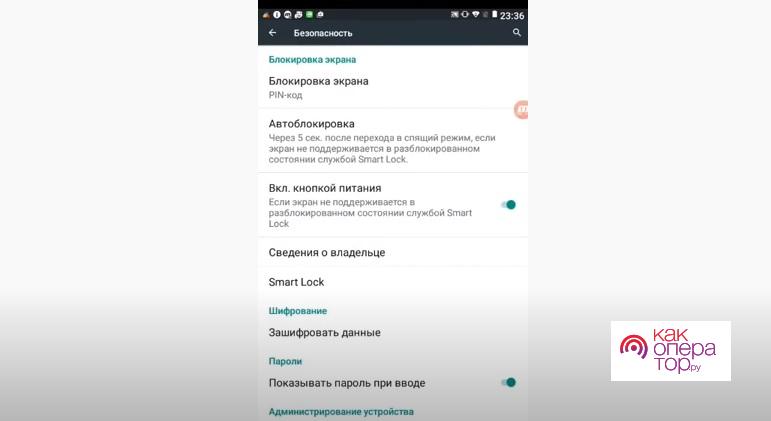
- Подтвердить существующий код.
- Выбрать нужный способ защиты (в нашем случае – пароль).
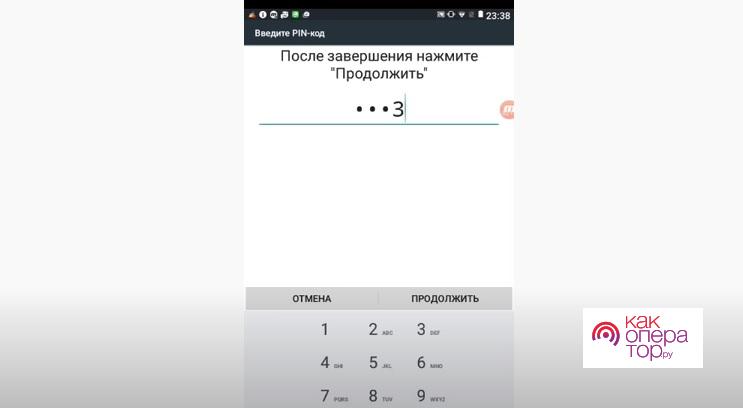
- Ввести новый код, а затем нажать кнопку «Продолжить».
Теперь при следующей разблокировке устройства система будет требовать новый пароль.
Чтобы не потерять код доступа к смартфону, рекомендуется переписать его на бумажку или в заметки на компьютере.
На Айфоне
Устройства Apple тоже можно защитить паролем. Но сама компания гарантирует безопасность только при использовании Touch ID и Face ID. Впрочем, это наверняка не установит человека, который захочет поменять старый пароль на новый.
Для изменения параметров нужно:
- Открыть настройки Айфона.
- Перейти в раздел «Touch ID и код-пароль».
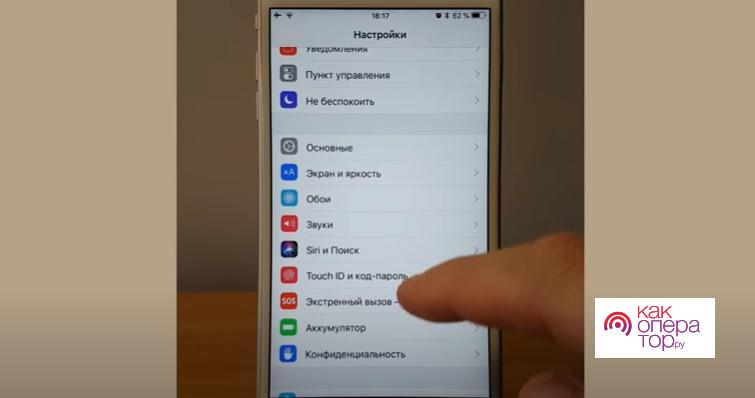
- Ввести существующий код-пароль.
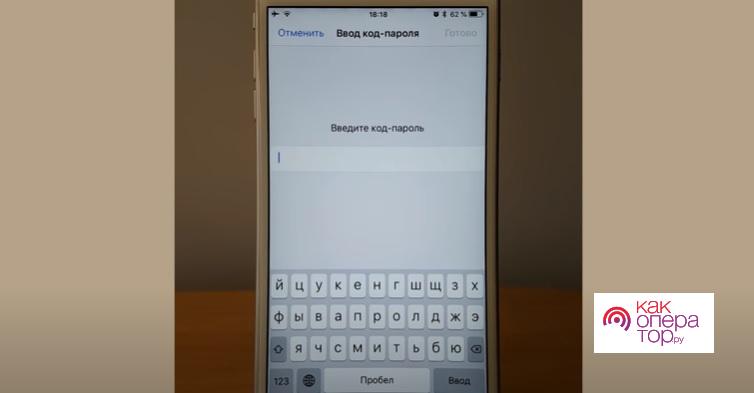
- Нажать кнопку «Сменить код-пароль».
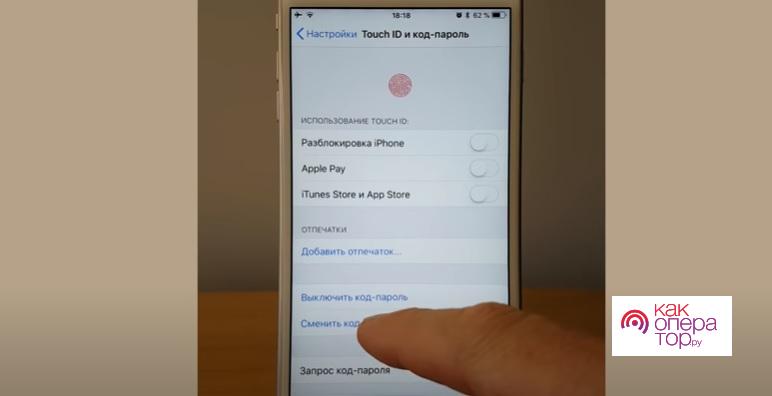
- Снова подтвердить старый код и создать новый.
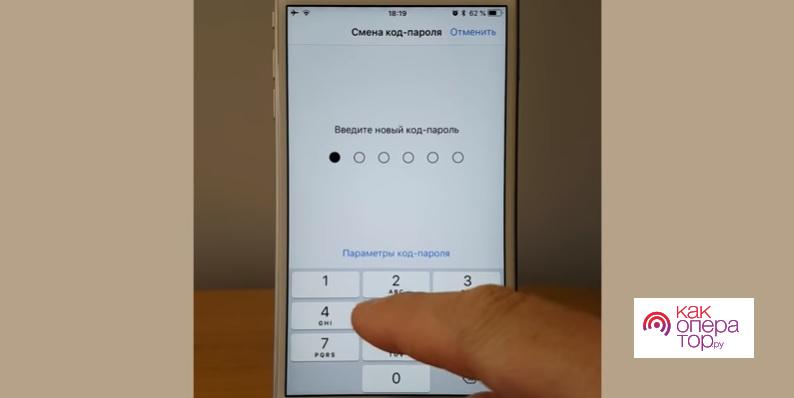
Если во время ввода нового пароля вы допустили ошибку, можно нажать кнопку «Отменить» для того, чтобы еще раз попытаться задать другой код-пароль. А если во время изменения кода возникли проблемы, рекомендуется ознакомиться с видеоинструкцией.
Как изменить рисунок блокировки экрана
Пароль – это самый простой способ защиты. Он существовал еще до появления смартфонов, когда все люди пользовались кнопочными устройствами. Но когда девайсы стали оснащаться сенсорными экранами, у владельцев гаджетов появилось право выбора. Стал доступен альтернативный метод защиты – графический ключ.
Он представляет собой комбинацию нескольких точек, которые нужно соединить в определенной последовательности. Как и обычный код, его можно без труда заменить. Причем алгоритм действий здесь точно такой же, как и при смене код-пароля.
То есть пользователю нужно открыть настройки и перейти в раздел «Безопасность», Здесь будет пункт с блокировкой экрана, через который задается желаемый способ защиты. 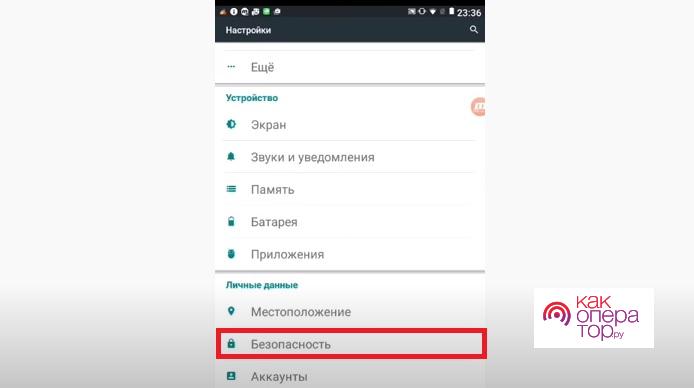
Кликнув по заголовку «Блокировка экрана», владелец должен подтвердить существующий рисунок. Далее появится возможность изменить его, выбрав соответствующий пункт меню. 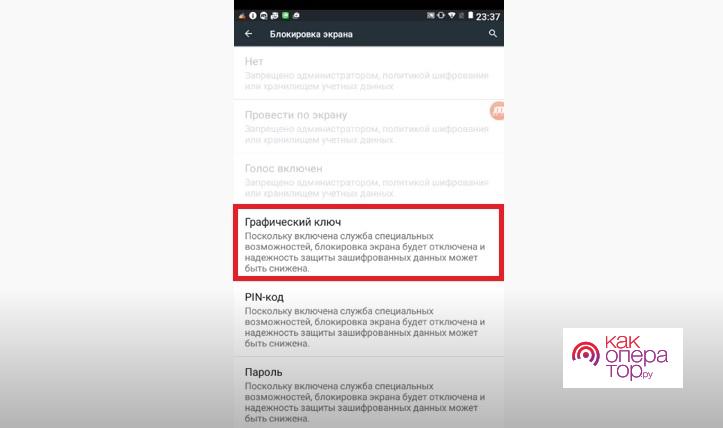
Теперь нужно снова подтвердить владение существующим графическим ключом, а только потом придумать новый рисунок. 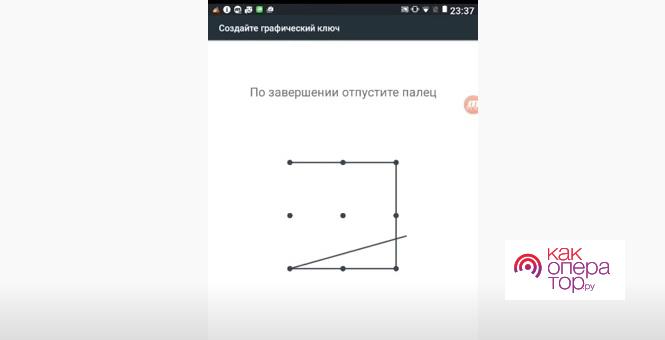
После подтверждения изменения смартфон при попытке разблокировки начнет требовать последний графический ключ. В отличие от PIN-кода, его нельзя переписать на бумажку или скопировать в заметки. Поэтому рекомендуется создавать тот рисунок, который можно без труда запомнить.
Как изменить тип блокировки экрана
Настройки смартфона предлагают пользователям сразу несколько способов защиты. Как мы уже выяснили, они не ограничиваются созданием пароля или графического ключа. Существует также сканирование отпечатков пальца или лица человека.
А главное, что владелец устройства может перейти с одного типа блокировки на другой. При этом не нужно выполнять какие-то сложные манипуляции. Операция выполняется через настройки, где следует перейти в раздел безопасности.
Тапнув по заголовку «Блокировка экрана», человек может увидеть все доступные способы защиты. Выбираем один из них, чтобы изменить существующие параметры. 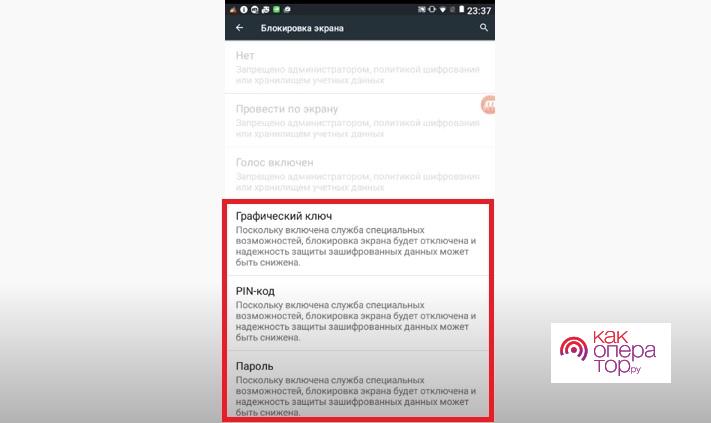
Соответственно, после выбора понравившегося способа защиты, достаточно будет задать новый графический ключ, пароль или PIN-код. Если смартфон поддерживает другие варианты блокировки, они тоже высветятся с данном пункте меню.
Если забыл пароль
При разборе такого метода защиты, как код-пароль, неоднократно говорилось о том, что он является далеко не самым оптимальным. Во-первых, подобрать пароль при наличии должного софта может любой злоумышленник. Но главное – код разблокировки часто вылетает из головы, из-за чего не получается даже хозяину получить доступ к устройству.
К счастью, у пользователя есть возможность снять блокировку. Но нельзя на 100% пообещать, что все получится. Рассмотрим способ замены пароля, если человек его не помнит.
При разблокировке экрана человек может заметить кнопку «Вспомнить пароль». Она-то нам и понадобится для устранения проблемы.
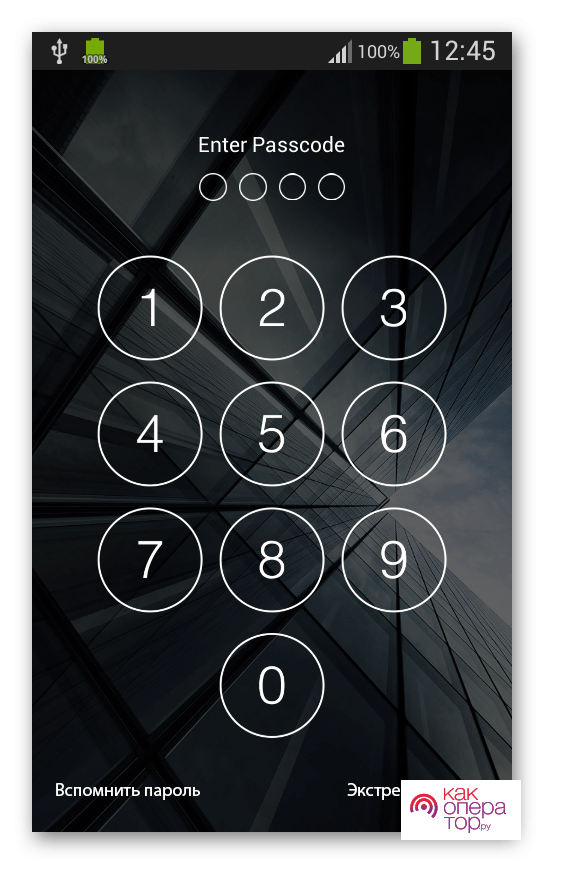
После нажатия кнопки на экране появляется интерфейс, который предлагает восстановить доступ. Как правило, для этого используются данные от аккаунта Google. Если ввести логин и пароль учетной записи, то появится раздел меню, где можно заменить ранее существовавший код-пароль.
Если заменить пароль все-таки не получится, рекомендуется обратиться в службу поддержки производителя.
Как сбросить пароль
Сброс код-пароля – это та операция, которая выполняется в крайнем случае. Например, когда человеку не получается вспомнить код или снять блокировку при помощи параметров аккаунта Гугл, а служба поддержки не может решить проблему.
Сбросить пароль можно двумя способами. Первый – использование компьютера. Подключите смартфон к ПК при помощи USB-кабеля. Затем откройте командную строку и введите команды в предложенной последовательности:
- adb shell.
- cd /data/data/com.android.providers.settings/databases.
- sqlite3 settings.db.
- update system set value=0 where name=’lock_pattern_autolock’.
- update system set value=0 where name=’lockscreen.lockedoutpermanently’.
- .quit.
Для подтверждения каждого действия нужно нажимать на клавиатуре кнопку «Enter». Если требуется сбросить не пароль, а графический ключ, вводится другая команда – rm /data/system/gesture.key или adb shell rm /data/system/gesture.key.
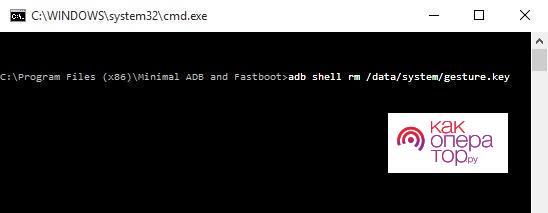
Заключительный способ, позволяющий избавиться от пароля, графического ключа, отпечатка или любого другого варианта защиты – сброс до заводских настроек. При этом будут потеряны все файлы, которые хранились в памяти устройства.
Если вы решитесь на сброс, то следуйте инструкции:
- Выключите смартфон.
- Зажмите кнопку питания и верхнюю (нижнюю) качельку регулировки громкости.
- В появившемся меню выберете пункт «wipe data/factory reset».
- Подтвердите действие.
Чтобы не потерять файлы, перед сбросом создается резервная копия. Но в данном случае это невозможно, поскольку человек не имеет доступа без знания пароля.
Как сохранить новый пароль безопасно
Минусы цифрового кода доступа сложно отрицать, но есть способ, позволяющий минимизировать один существенный недостаток – необходимость постоянно держать пароль в голове.
Конечно, для высокого уровня безопасности нужно создавать сложный код-пароль. Так у злоумышленника будет меньше шансов получить в свое распоряжение конфиденциальную информацию. Но как не забыть его самому?
Самый простой вариант – переписать код на листочек бумаги и положить его, например, в кошелек. Способ надежный, но и листок можно запросто потерять или промочить настолько, что не получится прочитать информацию.

В этой связи единственным безопасным методом является сохранение пароля в специальном приложении, файле блокнота или заметок. Нужно использовать другое устройство. Пускай это будет компьютер, который точно не потеряется. Но ни в коем случае не отправляйте коды через почту. Ведь злоумышленник, взломав смартфон, получит доступ к абсолютно всей информации. И тем более к имейлу, на котором лежит код-пароль.
Блокировка экрана в мобильном устройстве служит защитой от чужих рук. Где бы не оказался владелец смартфона, он может не беспокоиться о том, что в его устройство могут войти другие пользователи. Но что делать, если владелец сам забыл свой пароль на телефоне Vivo, как его разблокировать в этом случае, читайте в статье.
Содержание
- Что делать, если нет пароля от телефона Vivo?
- Программа для разблокировки Vivo
- Как сбросить до заводских настроек телефон, если забыл пароль?
- Как настроить отпечаток пальца Vivo
- Видеоинструкция
Что делать, если нет пароля от телефона Vivo?
Другие мобильные устройства помогут получить доступ к телефону, если владелец может открыть привязанную почту Google. Процесс в этом случае упрощается: необходимо выбрать пункт восстановления, ввести запрос на изменение пароля и сменить его. В случае с устройствами Vivo такой подход бесполезен, что усугубляет положение пользователя. Но не всё настолько безнадёжно, есть один нестандартный способ, который поможет в сложной ситуации. Понадобится СИМ-карта с Интернетом или доступ к Wi-Fi.
- Вставляем в телефон карту и открываем браузер на компьютере с Интернетом;
- Переходим на страницу поиска устройства Гугл https://myaccount.google.com/intro/find-your-phone;

- Если телефон получится найти, выберите кнопку «Восстановить пароль»;
- Далее делайте всё по подсказкам.
Через сайт можно будет восстановить пароль, записав в форме дополнительные данные. Таким образом получится войти в своё устройство. Гугл может не обнаружить телефона онлайн, в этом случае необходимо убедиться, что в нём используется аккаунт, из которого вы вошли на ПК. Попробуйте сделать вызов на свой телефон из интерфейса системы Google.
Читайте также: как сбросить Гугл аккаунт после сброса настроек.
Программа для разблокировки Vivo
Существует софт, который целенаправленно занимается разблокировкой, а также сложными системными настройками телефона. Пример такого ПО является MRT Key. В программе можно работать сразу с несколькими телефонами китайских брендов, в том числе Vivo. У подобных программ нет лицензий и соответственно нет официальных сайтов, где бы её можно было безопасно скачать. Утилиту несложно найти на форумах по теме мобильных телефонов. Они предназначены для опытных пользователей, некоторые функции являются опасными для устройств.
Без необходимых знаний пользователь может навредить своему телефону и превратить его в «кирпич». Перед использованием необходимо внимательно прочитать инструкцию и выполнять действия по стиранию пароля или доступу к системе только в случае, если пользователь понимает что делает.
- Смартфон необходимо подключить к компьютеру и зарядить его аккумулятор минимум на 50%;
- Выберите в списке модель своего телефона;
- Поставьте галочку на пункте «Erase Password Only»;
- Нажмите внизу на кнопку «Start».
Если утилита не справится с задачей разблокировки телефона Vivo, выберите Ver 2.60 и восстановите забытый пароль. В разблокированном смартфоне понадобится войти в настройки и отключить блокировку экрана. Используйте другие способы блокировки – графический ключ, отпечаток пальца. Это более надёжные варианты организации безопасности с более простым способом входа.
Используйте другие способы блокировки – графический ключ, отпечаток пальца. Это более надёжные варианты организации безопасности с более простым способом входа.
Это может быть полезным: функция Face ID недоступна попробуйте позже — что это?
Как сбросить до заводских настроек телефон, если забыл пароль?
Будет описан ещё один надёжный метод разблокировки – сброс пароля. В отличие от остальных после сброса будут уничтожен все данные на телефоне. Эта функция очистит память полностью, а блокировка отключится. Хард Ресет также вернёт все настройки, которые были в телефоне по умолчанию.
 Поэтому после этой настройки пользователю необходимо будет загрузить все необходимые ему приложения заново. Также понадобится авторизоваться в них. Сброс на Vivo выполняется таким образом:
Поэтому после этой настройки пользователю необходимо будет загрузить все необходимые ему приложения заново. Также понадобится авторизоваться в них. Сброс на Vivo выполняется таким образом:
- Нажмите на кнопку включения телефона, которая расположена на боковой части экрана;

- При отключенном питании нажмите кнопку Power и прибавление громкости и подержите их несколько секунд;

- На экране появится меню, пункты которого переключаются кнопкой изменения громкости. Нажмите 2 раза кнопку понижения громкости;
- Один раз нажмите Power, чтобы выбрать Recovery;
- Следом за этим необходимо нажать на кнопку Clear Data;

- Далее нужно выбрать кнопку Clear All Data.
Время на удаление всех данных с телефона требуется немного – до 1 минуты. Телефон перезагрузятся и необходимо будет заново ввести пароль от аккаунта Гугл. Если сброс настроек Vivo не отменил необходимость вводить пароль экрана разблокировки, телефон потребуется перепрошивать, чем могут заняться в техническом сервисе платно.
Как настроить отпечаток пальца Vivo
На выбор владельцам смартфонов предлагается несколько способов заблокировать экран: числовой пароль, отпечаток пальца, Face ID, графический ключ. Используют варианты исходя из того, какой лучше подходит в тех или иных ситуациях. Лучшим является отпечаток пальца. Разблокировка этим способом позволит входить в систему только своему хозяину и никому другому. В отличие от Face ID разблокировка отпечатком есть во всех моделях смартфона, включая бюджетные.
- Зайдите в настройки телефона и перейдите в пункт «Безопасность»;

- Этот параметр содержит настройку отпечатка пальцев, выберите его в списке;
- Настройка отпечатка требует дополнительно придумать четырёхзначный пароль, который в спорных ситуациях поможет подтвердить истинного владельца. Сохраните его, чтобы при необходимости смогли подсмотреть и вспомнить;
- Выберите способ отображение информации из окон уведомления. Они могут показывать всё полностью, некоторую часть или выключить уведомления на экране блокировки;
- Приложите палец к экрану, когда система того потребует. Можно понять, что отпечаток был просканирован по лёгкой вибрации смартфона;
- Завершите процесс настройки.
Палец необходимо прикладывать несколько раз, чтобы телефон внимательно изучил его поверхность. Можно увидеть по полному изображению отпечатка, что сканирование закончилось. Обычно используют большой палец той руки, которой держат мобильный телефон. Кнопка расположена справа, чтобы это было удобно делать без помощи второй руки. В настройках безопасности пользователь сможет отключить блокировку отпечатком, зная дополнительный пароль.
Видеоинструкция
Можно обойти блокировку клавиатуры на смартфоне Vivo, если владелец забыл пароль для входа, подсказка в видео.
Смартфон содержит много информации о пользователе, включая личную переписку, фотографии, информацию о банковских картах и т. д. Поэтому устройство должно быть защищено, чтобы посторонние не могли пользоваться им без разрешения. Для этого стоит разобраться в том, как поменять пароль на телефоне, чтобы защитить свое устройство от злоумышленников.
Содержание
- 1 Зачем менять пароль на телефоне
- 1.1 Достоинства и недостатки блокировки паролем
- 2 Какие существуют блокировки смартфона
- 2.1 Графический ключ
- 2.2 ПИН-код
- 2.3 Сканер отпечатков пальцев
- 2.4 Сканеры распознавания лиц
- 2.5 Сканер радужной оболочки глаза
- 2.6 Пароль
- 2.7 Умный замок
- 3 Как поменять цифровой пароль на телефоне
- 3.1 На Андроиде
- 3.2 На Айфоне
- 3.3 В системе Google
- 3.4 С помощью компьютера
- 4 Как изменить рисунок блокировки экрана
- 5 Смена типа блокировки экрана
- 5.1 Лицо
- 5.2 Отпечаток
- 6 Что делать если забыл пароль
- 7 Как сбросить пароль
- 7.1 Сброс к заводским настройкам
- 8 Как сохранить новый пароль безопасно
Зачем менять пароль на телефоне
Вопросы кибербезопасности сегодня даже более актуальны, чем несколько лет назад. Крупные взломы, утечки данных, утечки информации и т. д. накапливаются каждый год. И больше всего в этом виноваты пользователи.
Случайно перешли по ссылке, скачали не аутентифицированный файл, забыли свой компьютер-сервер от вирусов… Злоумышленники увидели невнимательность обычного пользователя и таким образом нашли свою цель.
Многие имеют дурную привычку использовать один и тот же пароль на всех устройствах, который не меняется годами. Но так делать нельзя.
Достоинства и недостатки блокировки паролем
Преимущества установки пароля на смартфон заключаются в том, что это быстро и просто, и для этого не требуется стороннее программное обеспечение.
Однако есть и недостаток — без пароля вы не сможете получить доступ к своим данным. Также следует учитывать, что многократный ввод неправильного пароля может привести к временной блокировке некоторых устройств.
Кроме того, опыт показывает, что использование графических ключей имеет сомнительную безопасность. Тем не менее, он наиболее популярен и ценится пользователями из-за своей простоты.Во-первых это очень быстро, во-вторых, не нужно запоминать сложные комбинации символов, цифр и букв, а в-третьих, злоумышленнику не составляет особого труда подобрать нужный рисунок.
Какие существуют блокировки смартфона
Как надежно защитить свой телефон — один из самых важных вопросов нашего времени. В большинстве смартфонов есть банковские карты, и на телефоне современного человека достаточно личных данных. Поэтому важно защитить свой смартфон от несанкционированного доступа. А для этого необходимо знать, как поменять пароль на телефоне на более надежный.
Графический ключ
Это самый популярный метод блокировки на телефоне, не оснащенном считывателем отпечатков пальцев. Таким паролем можно быстро и легко управлять, его довольно трудно угадать, если он неизвестен. Правда, большинство владельцев выбирают самую простую и очевидную последовательность.
ПИН-код
 Такой же способ защиты используется в большинстве моделей. Эта защита не самая лучшая. Ведь если вы создадите сложный пароль, то вводить его каждый раз будет довольно сложно. И если создать систему с простой последовательностью цифр, взломать телефон с такой защитой не составит труда.
Такой же способ защиты используется в большинстве моделей. Эта защита не самая лучшая. Ведь если вы создадите сложный пароль, то вводить его каждый раз будет довольно сложно. И если создать систему с простой последовательностью цифр, взломать телефон с такой защитой не составит труда.
Сканер отпечатков пальцев
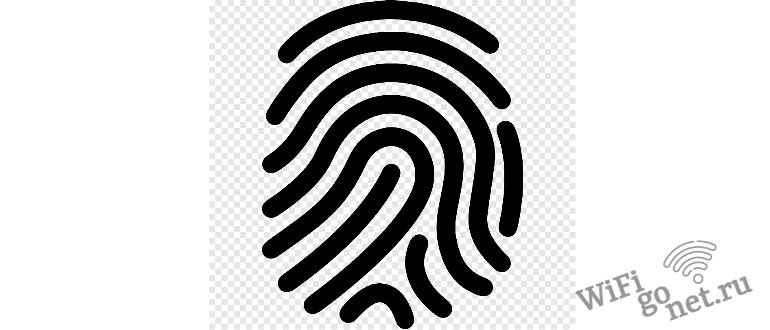 Это один из самых удобных и надежных способов защитить смартфон от чужих рук. Чем лучше качество сканера, тем быстрее он попадает к владельцу и тем сложнее его взломать. Несомненно, это имеет существенную обратную сторону. Если владелец отрезает палец, который разблокирует телефон, есть вероятность, что система не разблокирует доступ.
Это один из самых удобных и надежных способов защитить смартфон от чужих рук. Чем лучше качество сканера, тем быстрее он попадает к владельцу и тем сложнее его взломать. Несомненно, это имеет существенную обратную сторону. Если владелец отрезает палец, который разблокирует телефон, есть вероятность, что система не разблокирует доступ.
Сканеры распознавания лиц
Этот метод имеет больше недостатков, чем преимуществ. Во-первых, такую систему можно взломать, используя простую распечатанную фотографию владельца. Во-вторых, сканер распознавания лиц в ранних смартфонах давал доступ любому, кто был более или менее похож на его владельца. В-третьих, помещение должно быть хорошо освещено, иначе система не распознает владельца.
Сканер радужной оболочки глаза
Только самые современные и дорогие смартфоны оснащены таким сканером. Он имеет те же недостатки, что и сканер лица. Например, в комнате должно быть нормальное освещение, а телефон нужно держать определенным образом, иначе он не распознает радужку. Поэтому этот вариант не очень практичен, а по скорости разблокировки в некоторых случаях проигрывает PIN-коду. Но взломать такую систему не так-то просто.
Пароль
Пароль практически идентичен PIN-коду. Основное отличие заключается в том, что в PIN-коде запрещено вводить буквы, но разрешено вводить цифры, в то время как в пароле разрешено вводить все символы. Этот способ защиты достаточно надежен, но неудобно постоянно вводить комбинацию символов.
Умный замок
В целом, Smart Lock — это не настоящий метод блокировки, а своего рода дополнение. Это облегчает владельцу доступ к смартфону без ущерба для безопасности. Таким образом, если человек находится в безопасной зоне, например, в вашем доме, смартфон снимет защиту до тех пор, пока человек не покинет эту зону.
Как поменять цифровой пароль на телефоне
Этот тип защиты используется на всех смартфонах. Однако метод смены пароля различается в зависимости от операционной системы.
На Андроиде
На смартфонах с этой операционной системой пароль устанавливается при первом подключении. Затем человек должен постоянно вводить цифровой код, чтобы разблокировать его. Чтобы изменить настройки по умолчанию, выполните следующие действия:
- Откройте конфигурацию.
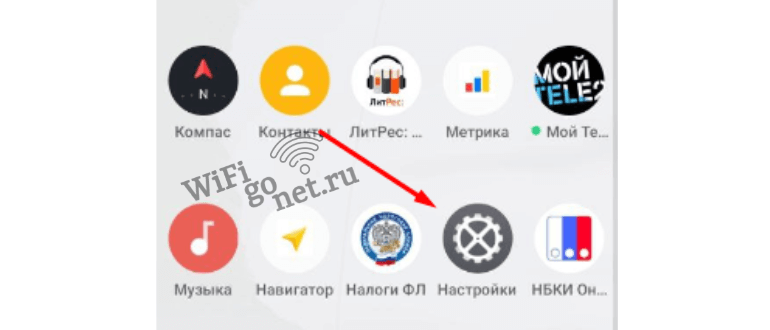
- Перейдите на вкладку Безопасность.
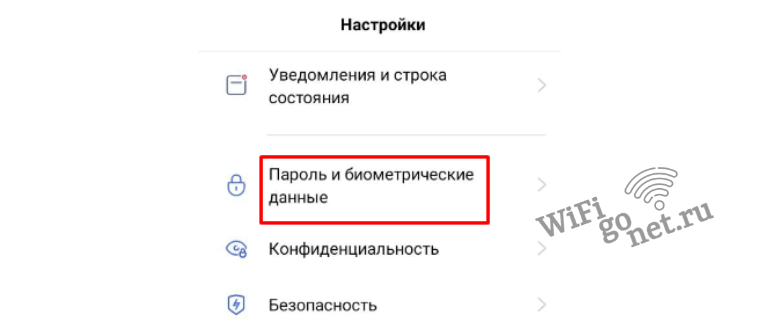
- Нажмите на «Экран блокировки».

- Подтвердите существующий код
- Выберите желаемый метод защиты (в нашем случае — пароль).
- Введите новый код и нажмите «Далее».

- При следующей разблокировке устройства вам будет предложено ввести новый пароль.
На Айфоне
Устройства Apple также можно защитить паролем. Однако сама компания гарантирует безопасность только при использовании Touch ID и Face ID. Однако это не всегда помогает тем, кто хочет сменить свои старые пароли на новые.
Чтобы изменить настройки, необходимо выполнить следующие действия:
- Перейдите в раздел «Настройки iPhone».
- Перейдите в раздел «Touch ID и пароль».
- Введите текущий код доступа.
- Нажмите кнопку «Изменить пароль».
- Подтвердите старый пароль и создайте новый.
- Если вы ошиблись при вводе нового пароля, вы можете нажать кнопку «Отмена», чтобы ввести пароль еще раз.
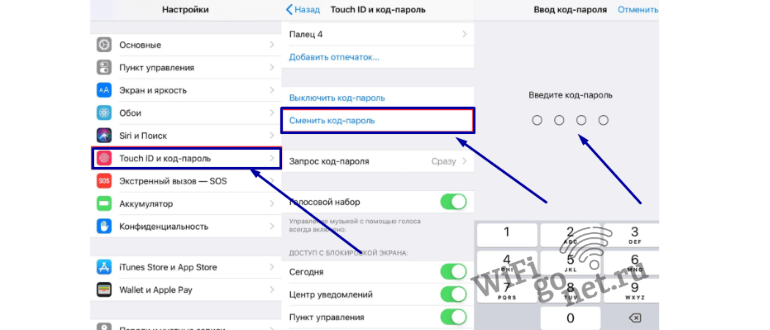
В системе Google
Как изменить пароль учетной записи Google на устройстве Android, используя только функции смартфона? Для этого убедитесь, что у вас стабильное интернет-соединение, и перейдите к настройкам через экранную панель инструментов.
В открывшемся меню найдите нужную панель инструментов Google. На некоторых смартфонах управление учетными записями скрыто в разделе «Пользователи и учетные записи». На экране появятся данные пользователя. Непосредственно под информацией находится «Управление аккаунтом».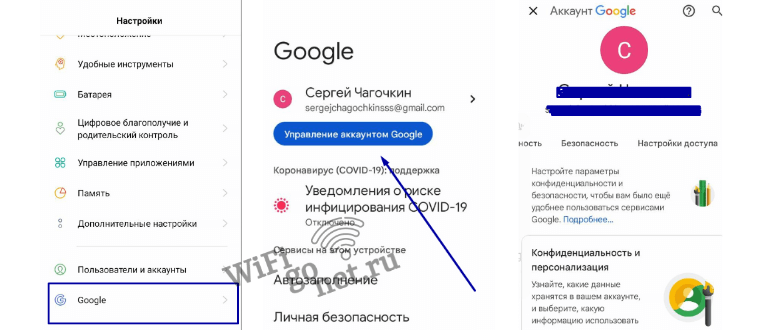
Выберите вкладку «Безопасность» в меню в верхней части экрана и выберите «Пароль» в поле «Вход в аккаунт Google» в этой строке. Возможно, вам потребуется повторно ввести текущий код безопасности для подтверждения вашей личности. Затем вы можете ввести новый пароль и пройти верификацию в появившиеся поля.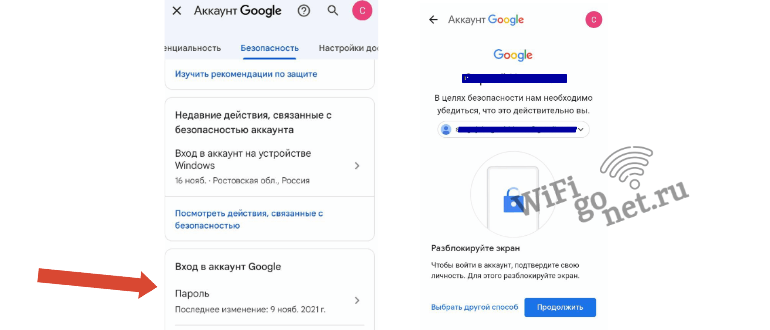
С помощью компьютера
Лучший способ сбросить пароль — через командную строку компьютера. Это работает, только если включена опция «Отладка USB». К сожалению, нет способа узнать, включен ли он.
Сначала подключите смартфон к компьютеру. Включите флажок рядом с «Отладка USB», если он присутствует. После этого должна активироваться командная строка. Его можно активировать из меню «Пуск» в папке «Утилиты». Или нажмите комбинацию клавиш Win+R и введите cmd в появившемся окне.
и введите cmd в появившемся окне.
Затем поочереди нужно ввести команды: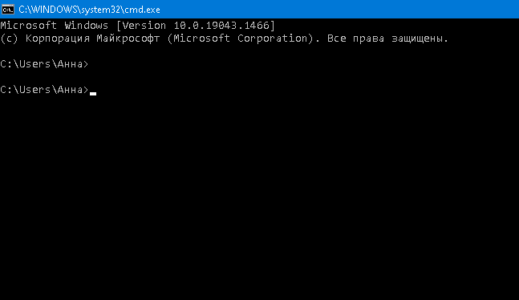
1 команда: adb shell
2 команда: cd /data/data/com.android.providers.settings/databases
3 команда: sqlite3 settings.db
5 команда: update system set value=0 where name=’lock_pattern_autolock’
6 команда: update system set value=0 where name=’lockscreen.lockedoutpermanently
7 команда: .quit
Перезагружаем телефон и вводим новый пароль.
Как изменить рисунок блокировки экрана
Время от времени каждый владелец смартфона задается вопросом, как поменять пароль на телефоне. Шаблон блокировки может быть изменен непосредственно в системе, и эта же функция поддерживается сторонним защитным программным обеспечением, для этого:
- Откройте «Настройки» и перейдите в раздел «Безопасность» — «Блокировка экрана».

- Поскольку у нас уже есть настройка по умолчанию, для продолжения необходимо ввести ее.
- Затем нажмите «Узор», введите новый узор и повторите процесс.

Смена типа блокировки экрана
PIN-коды, пароли и ключи с картинками — старые методы защиты экрана. Они не очень удобны, так как требуют от пользователя запоминания комбинаций точек или символов. Если вы хотите защитить свое устройство более удобными методами, вы можете выбрать один из двух вариантов.
Лицо
Смартфон разблокируется, как только вы подносите его к лицу. Этот метод может не сработать в условиях недостаточной освещенности. Он также не является надежным, так как иногда замок открывается по фотографии владельца.
Отпечаток
Гораздо более надежный вариант, который снимает блокировку, прикладывая палец к сканеру. Однако, чтобы отпечаток пальца сработал, пальцы должны быть сухими и чистыми.
Эти два варианта используются не всегда. Они доступны не на всех устройствах. В любом случае, проверьте, доступны ли они, и измените метод защиты:
- Откройте настройки экрана блокировки.
- Выберите нужный метод защиты.
- Введите PIN-код или пароль, используемый для разблокировки экрана.
- Введите лицо или отпечаток пальца.
Что делать если забыл пароль
Пожалуй, самая неприятная ситуация при разблокировке смартфона — забыть пароль. В старых версиях операционной системы Android можно нажать кнопку «Забыли пароль» и ввести данные учетной записи Google, что позволяет без серьезных последствий изменить текущие настройки входа в систему.
Если эта кнопка недоступна, разблокировать телефон можно только путем сброса настроек. Это должно быть сделано удаленно по следующему алгоритму:
На другом устройстве откройте страницу службы «Найти мое устройство».
- Войдите в свой аккаунт Google.
- Выберите свой смартфон из списка.
- Нажмите на кнопку «Удалить устройство».
Как сбросить пароль
Чтобы защитить мобильное устройство от вторжения и ограничить несанкционированный доступ, почти все используют блокировку экрана. В прошлом вы могли заблокировать экран только несколькими примитивными методами: паролем, PIN-кодом или блокировкой экрана.
Со временем были разработаны более надежные и сложные методы защиты: блокировка отпечатков пальцев, распознавание лиц и сканирование сетчатки глаза. С этими новыми методами вам также не нужно запоминать пароли: приложите палец к сканеру или посмотрите в глазок камеры, и ваш телефон будет разблокирован в считанные секунды.
Но при использовании более простых методов мы часто забываем пароли, PIN-коды или шаблонные замки. В старых версиях Android были простые лазейки для обхода блокировки и разблокировки, но в новых версиях это не так просто.
Сброс к заводским настройкам
Это довольно простая процедура, которую также можно активировать в настройках, но поскольку экран заблокирован, мы сделаем это несколько иначе:
- Нажмите кнопку питания и выключите смартфон.
- Зажмите кнопку громкости + и кнопку питания до появления логотипа. Кнопка громкости — это та кнопка, которую вы нажимаете первой и отпускаете последней.
- Подтвердите свой выбор с помощью кнопок громкости и питания и выберите строку «Да — очистить все пользовательские данные».
- После завершения процесса появится еще одно меню со списком действий, которые мы можем выбрать. На этот раз выберите «Перезагрузить систему сейчас» и перезагрузите устройство.
Как сохранить новый пароль безопасно
Таким образом, вы узнали, как поменять пароль на телефоне. Но теперь возникает другой вопрос, как сохранить новый пароль безопасно. С недостатками цифровых паролей трудно поспорить, но есть способ минимизировать один главный недостаток: необходимость всегда держать пароль в голове.
Для достижения высокого уровня безопасности, очевидно, необходимо создать сложный пароль. Таким образом, у злоумышленника меньше шансов получить доступ к конфиденциальной информации. Но как не забыть об этом самому?
Самый простой способ — написать пароль на листке бумаги и хранить его, например, в бумажнике.
Этот метод надежен, но бумага также может быть потеряна или размыта, что сделает информацию нечитаемой.

Рейтинг телефона:
(3.74 — 34 голосов)
В процессе эксплуатации смартфона важную роль играет защита персональных данных. Ведь память устройства хранит в себе не только личные фото и видео, но и пароли от социальных сетей, а также банковские карты. Поэтому для защиты конфиденциальной информации нужно поставить пароль на Vivo Y31.
Как поставить пароль на экран блокировки Vivo Y31
Самый простой и надежный способ защиты – установка пароля на экран блокировки. В таком случае в безопасности будут находиться все данные вашего Vivo Y31. А для доступа к рабочему столу и приложениям будет необходим зарегистрированный ранее пароль:
- Откройте настройки телефона.
- Перейдите в раздел «Безопасность», а затем – «Блокировка экрана».

- В качестве средства защиты выберите «Пароль».

- Дважды введите код доступа, чтобы зарегистрировать его.

Теперь, если вы нажмете на кнопку питания для блокировки экрана, то при попытке разблокировки Андроид попросит вас ввести пароль. В случае удачного ввода символов вы окажетесь на рабочем столе.

Обратите внимание, что пароль – это далеко не единственное средство защиты рабочего стола. Также в зависимости от версии прошивки и особенностей смартфона могут быть предложены другие методы. Например, PIN-код, графический ключ, отпечаток или лицо. Самым надежным вариантом является блокировка экрана при помощи отпечатка, а самым удобным – защита по лицу.
Как поставить пароль на приложение Vivo Y31
Установив код доступа для разблокировки экрана, вы уже надежно защитили смартфон. Но, если периодически устройство передается в пользование другому человеку, то не лишним будет поставить пароль на отдельные приложения. Сделать это можно несколькими способами.
Через настройки приложения
Многие приложения (например, отвечающие за работу мобильного банка) предлагают установить пароль при первом же запуске. Поэтому, если вы переживаете за сохранность денежных средств на карте, то просто не забудьте зарегистрировать параметры входа после установки приложения Сбера, Тинькофф, Альфа-банка или другой денежно-кредитной организации. Аналогичная возможность есть и в настройках других программ, которые работают с персональными данными.

Через настройки смартфона
Если используемое вами приложение не предлагает установку пароля, то для защиты вы можете обратиться к помощи функционала Vivo Y31, выполнив несколько простых шагов из инструкции:
- Откройте настройки смартфона.
- Перейдите в раздел «Защита приложений».

- Отметьте программы, которые нужно защитить, и нажмите кнопку «Задать пароль».

- Дважды укажите код доступа для его регистрации.

Теперь при запуске выбранных приложений смартфон постоянно будет запрашивать пароль. Только с его помощью вы сможете получить доступ к данным, которые представлены внутри программы.
При помощи специальных программ
Если в настройках Vivo Y31 не предусмотрена опция запароливания приложений, то в качестве альтернативного способа защиты рекомендуется использовать специальные программы вроде AppLock или CM Locker:
- Установите приложение для защиты (например, AppLock).

- Придумайте графический ключ или пароль.

- Укажите адрес электронной почты для восстановления доступа.

- Отметьте приложения, которые нужно защитить.

Пароль при запуске выбранных программ будет работать до тех пор, пока на вашем смартфоне установлена утилита AppLock. После ее удаления блокировка автоматически снимается.
Как поставить пароль на Галерею Vivo Y31
«Галерея» является одним из самых важных приложений для владельца Vivo Y31, ведь именно здесь хранятся личные фотографии и видеозаписи. Защита «Галереи» осуществляется точно так же, как и в случае с другими программами. То есть для блокировки доступа к приложению вы можете воспользоваться стандартным функционалом смартфона или дополнительным софтом вроде AppLock.
 Поделитесь страницей с друзьями:
Поделитесь страницей с друзьями:
Если все вышеперечисленные советы не помогли, то читайте также:
Как прошить Vivo Y31
Как получить root-права для Vivo Y31
Как сделать сброс до заводских настроек (hard reset) для Vivo Y31
Как разблокировать Vivo Y31
Как перезагрузить Vivo Y31
Что делать, если Vivo Y31 не включается
Что делать, если Vivo Y31 не заряжается
Что делать, если компьютер не видит Vivo Y31 через USB
Как сделать скриншот на Vivo Y31
Как сделать сброс FRP на Vivo Y31
Как обновить Vivo Y31
Как записать разговор на Vivo Y31
Как подключить Vivo Y31 к телевизору
Как почистить кэш на Vivo Y31
Как сделать резервную копию Vivo Y31
Как отключить рекламу на Vivo Y31
Как очистить память на Vivo Y31
Как увеличить шрифт на Vivo Y31
Как раздать интернет с телефона Vivo Y31
Как перенести данные на Vivo Y31
Как разблокировать загрузчик на Vivo Y31
Как восстановить фото на Vivo Y31
Как сделать запись экрана на Vivo Y31
Где находится черный список в телефоне Vivo Y31
Как настроить отпечаток пальца на Vivo Y31
Как заблокировать номер на Vivo Y31
Как включить автоповорот экрана на Vivo Y31
Как поставить будильник на Vivo Y31
Как изменить мелодию звонка на Vivo Y31
Как включить процент заряда батареи на Vivo Y31
Как отключить уведомления на Vivo Y31
Как отключить Гугл ассистент на Vivo Y31
Как отключить блокировку экрана на Vivo Y31
Как удалить приложение на Vivo Y31
Как восстановить контакты на Vivo Y31
Где находится корзина в Vivo Y31
Как установить WhatsApp на Vivo Y31
Как установить фото на контакт в Vivo Y31
Как сканировать QR-код на Vivo Y31
Как подключить Vivo Y31 к компьютеру
Как установить SD-карту на Vivo Y31
Как обновить Плей Маркет на Vivo Y31
Как установить Google Camera на Vivo Y31
Как включить отладку по USB на Vivo Y31
Как выключить Vivo Y31
Как правильно заряжать Vivo Y31
Как настроить камеру на Vivo Y31
Как найти потерянный Vivo Y31
Как включить 5G на Vivo Y31
Как включить VPN на Vivo Y31
Как установить приложение на Vivo Y31
Как вставить СИМ-карту в Vivo Y31
Как включить и настроить NFC на Vivo Y31
Как установить время на Vivo Y31
Как подключить наушники к Vivo Y31
Как очистить историю браузера на Vivo Y31
Как разобрать Vivo Y31
Как скрыть приложение на Vivo Y31
Как скачать видео c YouTube на Vivo Y31
Как разблокировать контакт на Vivo Y31
Как включить вспышку (фонарик) на Vivo Y31
Как разделить экран на Vivo Y31 на 2 части
Как выключить звук камеры на Vivo Y31
Как обрезать видео на Vivo Y31
Как проверить сколько оперативной памяти в Vivo Y31
Как обойти Гугл-аккаунт на Vivo Y31
Как исправить черный экран на Vivo Y31
Как поставить пароль на другие телефоны Андроид
Время чтения 3 мин.Просмотры 385Опубликовано 22.12.2022Обновлено 23.12.2022
Разблокировать Vivo так же сложно, как и любой другой смартфон на Андроид. В лучшем случае придется ответить на вопрос безопасности, в худшем – обращаться в сервисный центр для перепрошивки устройства.

Содержание
- Сброс пароля
- Разблокировка пароля или графического ключа через Factory Reset
- Как разблокировать Vivo с помощью функции Google «Найти мое устройство»
- Разблокировка с помощью Smart Lock
Сброс пароля
Самый простой способ разблокировать телефон Виво, если забыл пароль, – скинуть его, ответив на вопрос безопасности:
- Разблокируйте устройство и 5 раз введите неверную комбинацию.
- Нажмите на появившуюся кнопку «Забыл».
- Ответьте на вопрос безопасности, выбранный при создании пароля.
По факту это единственный способ разблокировки Vivo Y11, Y31, Y91c и T1 без сброса настроек, но есть несколько нюансов:
- на моделях с методом шифрования данных FBE нет функции сброса пароля через контрольный вопрос;
- кроме пароля, пользователь мог забыть и ответ на контрольный вопрос.
В любом из случаев, обозначенных выше, придется откатить устройство к заводскому состоянию или обратиться за помощью в сервисный центр.
Разблокировка пароля или графического ключа через Factory Reset
Прежде чем приступать к этому способу, знайте:
- из телефона будут удалены все личные данные, включая контакты, файлы и настройки;
- после сброса понадобится войти в основную учетную запись Google, прикрепленную к устройству.
Учитывая все особенности:
- Удерживайте кнопку блокировки, выберите «Выключить».
- После полного отключения смартфона включите его, одновременно удерживая кнопку питания и качель громкости вверх (+).
- Телефон включится в режиме Fastboot. Здесь необходимо зайти в «Recovery Mode», для этого тапните по клавшие громкости вниз и щелкните по кнопке питания.

- Здесь выберите «Cleat data», на следующей странице тапните по «Clear all data».
- Снизу появится предупреждение, что будут удалены все личные файлы, жмите по «ОК».
- Появится надпись «Cleared», теперь щелкните по «Return».
- Вернитесь в главное меню и нажмите на «Restart».
После перезагрузки возникнет окно первичной настройки, где нужно авторизоваться в учетной записи Гугл. Если это не помогло избавиться от блокировки, то окончательно удалить пароль поможет повторный сброс настроек.
Как разблокировать Vivo с помощью функции Google «Найти мое устройство»
Еще один способ, как с Вива снять графический ключ, – сбросить параметры удаленно. Для этого используют сервис «Найти устройство». Как с ним работать:
- Откройте сервис в браузере или другом смартфоне/планшете. Авторизуйтесь под тем же аккаунтом от Гугл, который привязан к смартфону.

- Выберите устройство в списке, если их там несколько. В списке функций снизу клацните «Очистить устройство» и снова жмите «Очистить устройство».
- После подключения устройства к интернету телефон автоматически откатится к заводскому состоянию.
После перезагрузки снова начнется процесс первичной настройки.
Разблокировка с помощью Smart Lock
Проблема в том, что разблокировать устройство с помощью Smart Lock получится только в том случае, если функция была включена перед тем, как пользователь забыл пароль. Происходит это несколькими способами:
- когда пользователь держит или движется с телефоном в руках;
- устройство находится в безопасном месте, прикрепленном по GPS, – дома, на работе или даче;
- к смартфону подключено надежное устройство – речь о часах, магнитолах или беспроводных колонках.
В таком случае сбрасывать настройки не придется. Останется зайти в параметры безопасности и убрать любые пароли.

Цифровые пароли и графические защитные картинки используются на современных цифровых устройствах для сохранения личной информации пользователя. В некоторых случаях возникает необходимость в смене пароля.
Содержание
- Почему нужно менять пароль
- Как изменить цифровой пароль на телефоне
- Как изменить рисунок блокировки экрана
- Как изменить тип блокировки экрана
- Если забыл пароль
- Как сбросить пароль
Почему нужно менять пароль
Смена может потребоваться после кражи или случайной потери смартфона или планшета. Нередко люди забывают введенные давно сведения, так как они вводились, например, несколько лет назад. Современные методы защиты сведений:
- графические пароли;
- секретная комбинация чисел;
- отпечаток пальца;
- сканирование лица.
Нередко они становятся объектом интереса детей. Разработчики операционных систем и устройств создали разные способы для быстрого восстановления или смены пароля. Также пользователь может при желании сменить тип блокировки экрана.
Как изменить цифровой пароль на телефоне
Для того чтобы начать процесс изменения секретных цифр, требуется учитывать производителя. Современные технологии позволяют произвести процесс без потери личных данных всего за несколько минут. Каждый пользователь должен знать, как поменять пароль на телефоне, так как необходимость в этом возникает у 90% активных пользователей.
На Андроиде
Андроид – платформа, которую выбирают для развлечения, игр и общения. Для того чтобы произвести смену пароля и сохранить сведения в безопасности потребуется воспользоваться одной из нескольких предложенных разработчиками возможностей:
- Войти в учетную запись и произвести смену в ней непосредственно с телефона;
- С помощью аккаунта в системе Google с компьютера (нужно, чтобы к нему был «привязан» смартфон пользователя).
- Также существует радикальный метод – смена прошивки. В стандартных ситуациях 90% пользователей выбирают учетную запись или аккаунт. Возможность смены цифровых символов в собственной учетной записи предусмотрена разработчиками операционной системы.
С телефона
Действия следующие:
- нужно войти в аккаунт;
- выбрать «Восстановление данных» — будет выпадать список из нескольких ситуаций, которые могли привести к необходимости смены защитного набора символов;
- действовать по инструкции.
В завершение пользователю будет предложено изменение пароля. Для завершения потребуется подтвердить изменения. После этого обновленный пароль можно использовать.
В системе Google
Если выбран способ смены пароля с помощью аккаунта Google, то потребуется:
- ввести любой набор цифр 5 раз – это позволит заблокировать устройство (будет высвечиваться специальное предупреждение);
- появится надпись «забыли ключ» — нужно перейти по ней;
- откроется окно, где пользователь вводит адрес электронной почты и пароль от учетной записи.
- В открывшемся новом окне можно вводить числовые значения, затем подтвердить их. Особенность: требуется подключение устройства к интернету. Если все действия произведены правильно, то блокировка будет снята системой в автоматическом режиме.
Дополнительные возможности: в случае когда пользователь забыл параметры для входа в учетную запись, он может восстановить их на другом устройстве. Для этого предусмотрен специальный сервис удаленного управления. Называется он TeamViewer. Действия следующие:
- подключение устройства к интернету;
- прохождение авторизации в системе;
- отслеживание смартфона в списке отображаемых устройств;
- выбор нужного пользователю варианта;
- нажатие кнопки «Блокировать»;
- смена пароля на новый (система предлагает эту возможность в автоматическом режиме).
Потребуется подождать несколько минут (5-10, в зависимости от скорости интернета и загруженности сервиса). После этого на устройстве будет действовать новый пароль. Рекомендуется записать его на бумажный носитель, чтобы не забыть.
Если имеющиеся на смартфоне данные и информация не имеют ценности для человека, то для восстановления (изменения) пароля используется полный сброс настроек (откат до заводских значений) или перепрошивка.
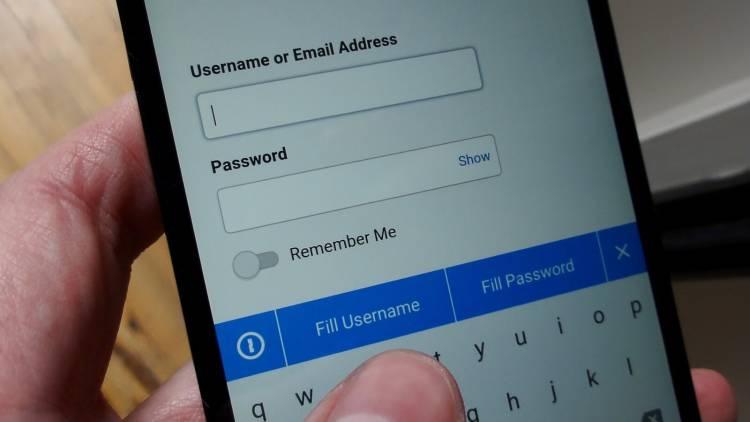
На Айфоне
Для обладателей устройств от этого производителя рекомендуется сразу включить автоматическое резервное копирование информационных файлов в облачное хранилище. Для этого потребуется сделать следующее:
- открыть вкладку «настройки» на смартфоне или планшете;
- перейти в раздел iCloud;
- зайти в подменю «Хранилище и копии».
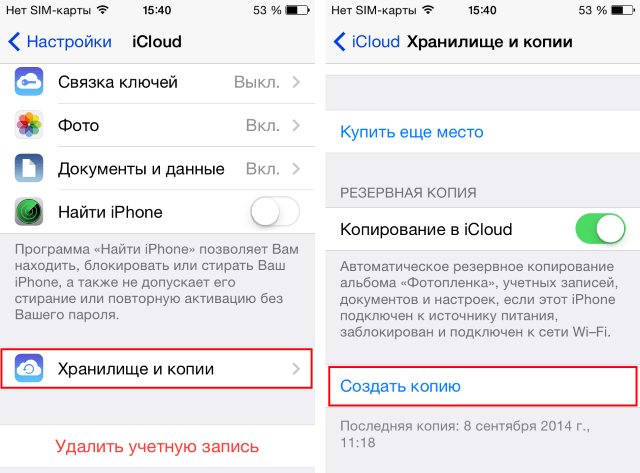
- после этого потребуется перевести в активное положение ползунок в разделе «Копирование в iCloud».
Если выбран этот способ, то восстановление сведений, включая пароль, проходит быстро. Важно учитывать, что свободное место в облачном хранилище ограничено.
С помощью компьютера
Еще один способ – синхронизация с компьютером. На нем можно создать резервную копию сведений и информации. Подробная инструкция приведена на сайте компании Apple. Пользователь должен сделать следующие, если потребуется восстановить или сменить пароль:
- мобильное устройство потребуется сначала перевести в аварийный режим DFU;
- затем производится подключение к компьютеру – включается функция режима восстановления;
- на телефоне потребуется зажать кнопку «Домой» и питание. В результате устройство перезагрузится;
- кнопка «Домой» должна быть включена, после чего производится подключение к компьютеру.
Важно! Предварительно на нем должна быть установлена программа iTunes.
В автоматическом режиме производится распознавание устройства и включение режима «Восстановление». Следующие действия:
- пользователь должен нажать на экране на кнопку, программа начнет процедуру;
- в завершение пароль, который был установлен ранее, отключится;
- можно будет ввести новые значения и подтвердить их.
Важно учитывать, что вместе с ним могут быть утрачены и некоторые другие настройки.
Существует еще один способ смены пароля. Он не потребует подключения к программе iTunes. Процесс предполагает, что на любом браузере потребуется зайти на специальный сайт (icloud.com). Затем найти устройство в списке и нажать «Стереть iPhone/ iPad».
В результате начнется процесс восстановления сведений из последней сохраненной резервной копии. Важно учитывать, что если ранее не было произведено ни одной выгрузки сведений в «Облако», то после применения этого способа в 90% случаев потребуется настройка не только пароля, но и других данных.
Как изменить рисунок блокировки экрана
Графическая блокировка также используется очень часто. Для того чтобы произвести смену рисунка:
- Потребуется зайти в меню «Настройки».
- Затем нужно перейти в раздел «Экран блокировки».
- Следующий шаг – выбор вкладки «тип блокировки», «рисунок».
- Пользователь должен провести пальцем, чтобы создать новое графическое значение, повторить его и подтвердить.

Как изменить тип блокировки экрана
Для того чтобы сохранить сведения в устройстве применяются:
- блокировка паролем;
- рисунком (графическим изображением);
- пином.
Современные смартфоны используют дополнительно:
- систему распознавания лиц;
- сканер отпечатка пальца.
Если применяются пароли, то они должны быть сложными (более 4 символов). Для смены типа блокировки экрана потребуется:
- перейти в меню «настройки»;
- далее – « безопасность»;
- затем выбрать раздел «блокировка экрана»;
- после этого для подтверждения безопасности дальнейших действий потребуется ввести действующий пароль.
Когда смартфон разблокируется нужно выбрать интересующий тип, затем 2 раза ввести его.
Если забыл пароль
В случае, когда человек забыл пароль, можно воспользоваться способом, связанным с учетной записью (для андроид) или зайти настройки безопасности устройств Apple. Действия будут аналогичными с восстановлением:
- нужно следовать инструкции, которую предлагает программа;
- использовать 5 попыток введения неправильного пароля — будет предложено заменить его или восстановить, войдя в учетную запись или облачное хранилище;
- если пароль забыт и нет возможности его восстановить (отсутствуют записи), то при наличии аккаунта в Google можно пройти специальную процедуру на странице с инструкцией по восстановлению.
Нужно помнить, что для современных устройств, где используется графическая защита, этот способ не действует.
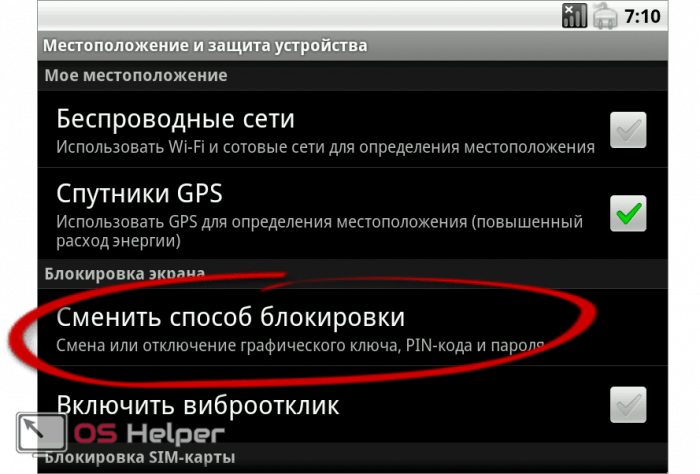
Как сбросить пароль
Когда требуется сбросить пароль, можно провести полное удаление пользовательских настроек. Важно помнить, что подобное действие приведет к тому, что будут устранены все данные и информация, которая присутствует на устройстве. Для пользователей Андроид:
- потребуется зайти в меню Recovery;
- там нужно нажимать на кнопки громкости, включения питания и центральной кнопки («домой»). Также это возможно, если воспользоваться специальными командами через экстренный вызов;
- после перехода в меню пользователь должен выбрать строку Clear Storage (в некоторых случаях это вариант wipe data/factory reset);
- после нажатия происходит сброс всех настроек, включая пароль.
Важно помнить, что для новых современных устройств потребуется дополнительно подтверждать свои действия в аккаунте.

Вячеслав
Несколько лет работал в салонах сотовой связи двух крупных операторов. Хорошо разбираюсь в тарифах и вижу все подводные камни. Люблю гаджеты, особенно на Android.
Задать вопрос
Как сохранить новый пароль безопасно?

Для того чтобы сохранить новый пароль безопасно, рекомендуется, чтобы на устройстве был установлен антивирус. Он гарантирует отсутствие вредоносных программ, вирусов, которые могут передать обновленные сведения злоумышленникам. Также при работе с устройством через компьютер нужно использовать специальные программы защиты и переходить только на официальные сайты.
Способы безопасного сохранения сведений и паролей приведены в видео
Используя приведенные способы восстановления или замены пароля, пользователь легко сможет защитить свой смартфон или планшет от кражи сведений. Если возникают проблемы или человек боится потерять важные сведения, то лучше всего обратиться в сервисный центр.

Создатели операционной системы Android разработали продвинутую систему защиты своих устройств. Пользователь может поставить пароль или графический ключ на экран блокировки, а также имеет возможность настроить распознавание по лицу или по отпечатку пальца. Все это необходимо для защиты гаджета, благодаря чему доступ к информации получает только его владелец. В то же время важно знать, как поменять пароль на телефоне Андроиде.
Зачем менять пароль на телефоне?
Наверное, никто не будет спорить с утверждением, что каждый смартфон нуждается в защите, и пароль является одним из самых надежных средств. Но зачем нужно менять зарегистрированные ранее данные?

Этому можно найти несколько объяснений:
- желание выбрать другой тип блокировки (например, графический ключ вместо PIN-кода);
- с целью повышения надежности (так у злоумышленников будет меньше шансов подобрать правильную комбинацию);
- для передачи смартфона другому человеку.
Также вы можете определить собственный сценарий осуществления замены. Все зависит от предпочтений владельца устройства и той ситуации, которая вынудила его поменять пароль.
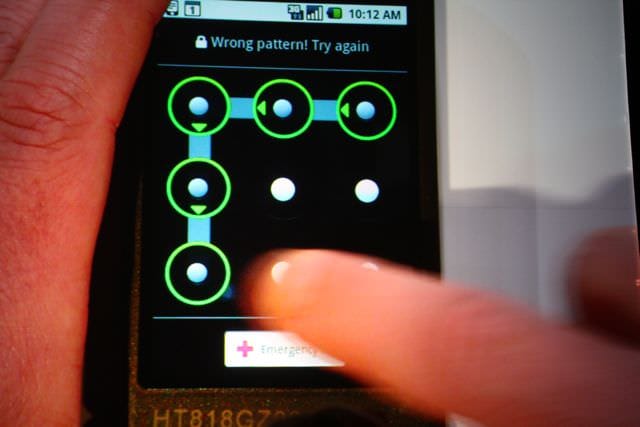
Смена цифрового пароля
Цифровой пароль или ПИН-код – это распространенное, но в то же время далеко не надежное средство защиты. Если смартфон не поддерживает другие варианты блокировки, то PIN нужно менять в обязательном порядке хотя бы раз в месяц. Сделать это можно по следующей инструкции:
- Откройте настройки устройства.
- Перейдите в раздел «Безопасность и экран блокировки», а затем – «Блокировка экрана».

- Выберите «PIN-код».
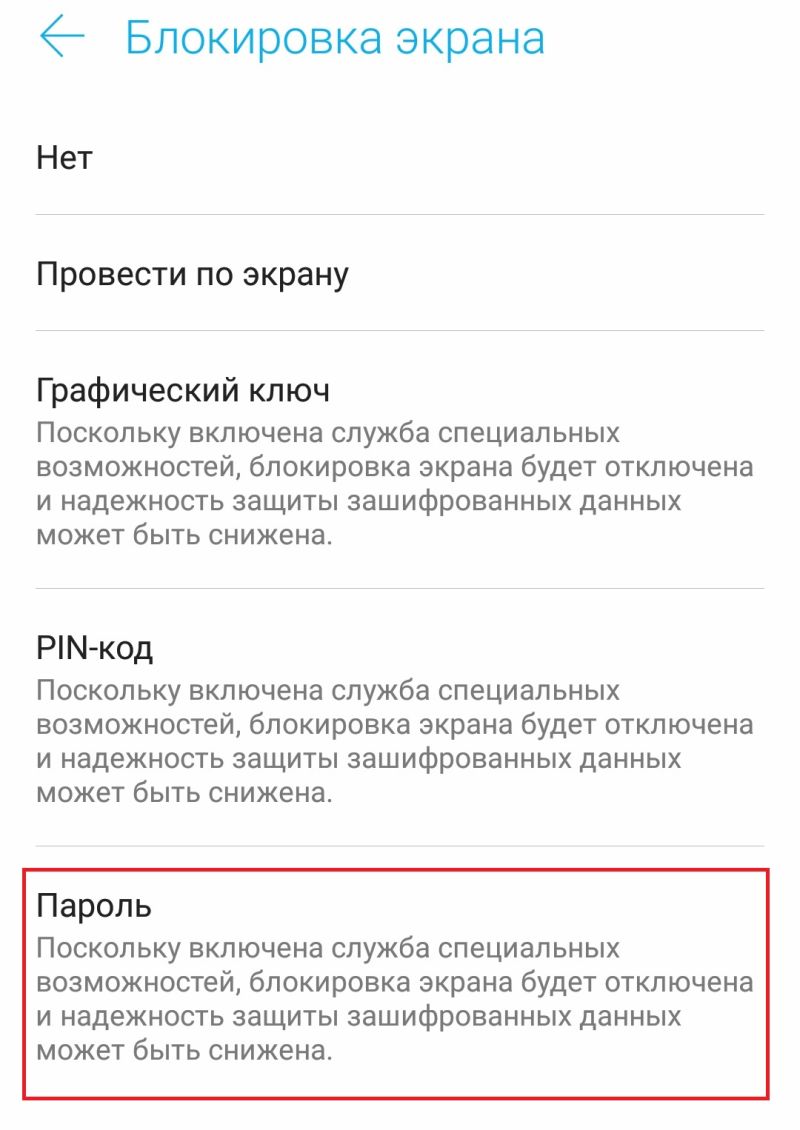
- Введите текущий код, а затем придумайте новый.
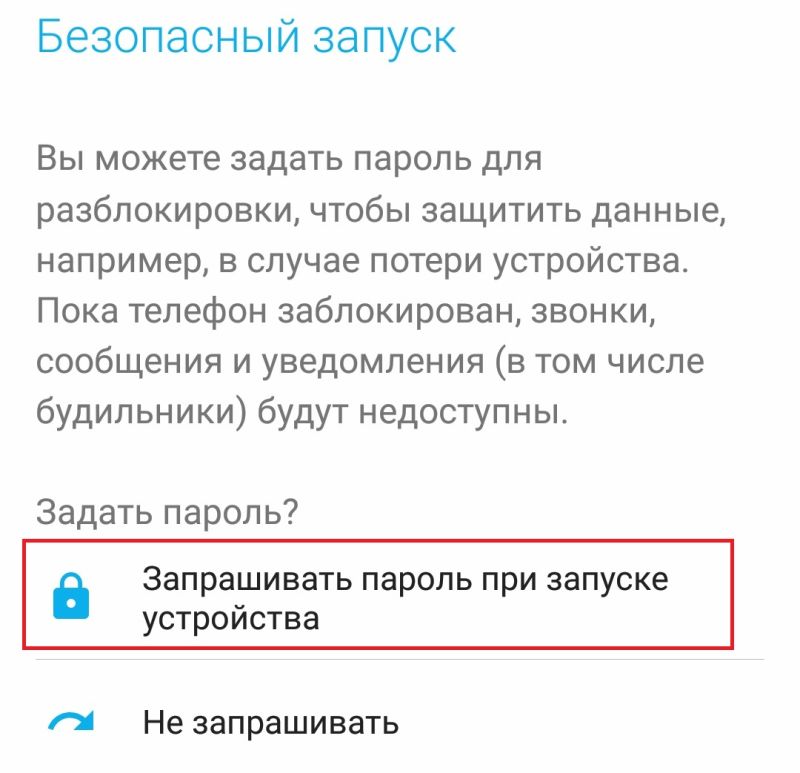
Помните, что пароль – это более надежное средство защиты. В отличие от PIN-кода, он не только состоит из цифр, но и включает в себя дополнительные символы.
Как изменить рисунок блокировки экрана
Аналогичным образом (то есть в настройках) осуществляется замена графического ключа. С точки зрения надежности этот вариант сопоставим с PIN-кодом, но он требует от пользователя не ввода цифр, а соединения точек для получения рисунка. Для изменения параметров понадобится:
- Открыть настройки блокировки экрана.

- Выбрать «Графический ключ».
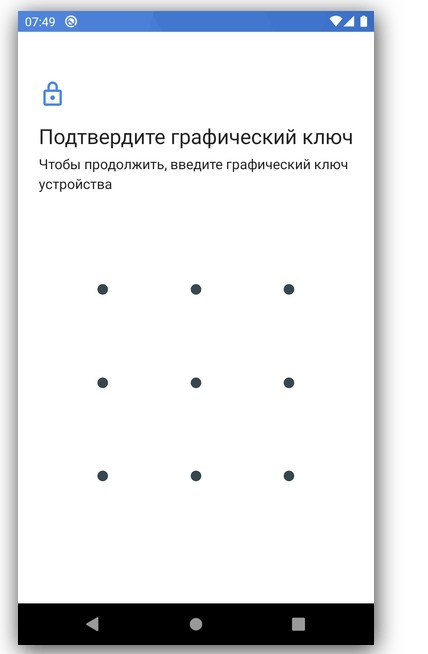
- Соединить точки в соответствии с текущим рисунком, после чего придумать новый.

Сразу после сохранения изменений смартфон будет сниматься с блокировки через новый графический ключ. Постарайтесь запомнить рисунок или выберете другой способ защиты.
Смена типа блокировки экрана
PIN-код, пароль и графический ключ – это старые методы защиты экрана. Они не слишком удобны, поскольку требуют от пользователя запоминать либо комбинацию точек, либо комбинацию символов. Если вы хотите обеспечить безопасность устройства более удобными методами, то выберите один из двух альтернативных вариантов:
- Лицо. Смартфон снимается с блокировки сразу, как только вы подносите его к лицу. Данный способ может не сработать при плохом освещении. Также он отличается недостаточной надежностью из-за того, что порой блокировка снимается по фотографии владельца.
- Отпечаток. Намного более надежный вариант, снимающий блокировку прикладыванием пальца к сканеру. Но для срабатывания дактилоскопа пальцы должны быть сухими и чистыми.

Оба альтернативных варианта используются не всегда. Они доступны не на каждом устройстве. Но, как бы то ни было, есть смысл проверить их наличие и сменить метод защиты:
- Откройте настройки блокировки экрана.
- Выберите предпочтительный способ защиты.
- Введите PIN-код или пароль, который использовался ранее для разблокировки.
- Зарегистрируйте лицо или отпечаток.
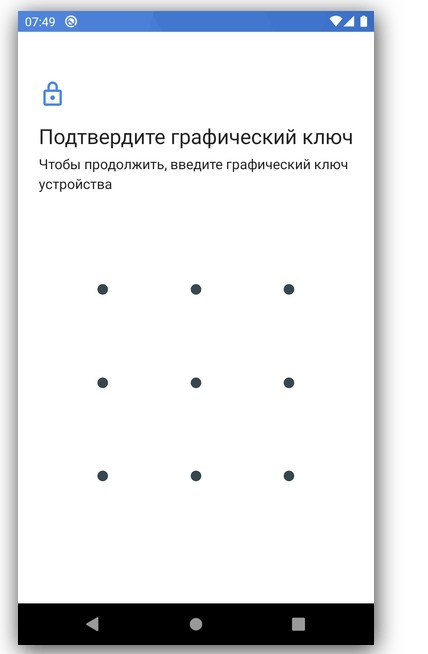
Обратите внимание, что эти способы не исключают PIN-код. То есть вместе с разблокировкой по лицу или отпечатку будет действовать снятие блокировки через код. Это сделано с целью доступа на главный экран смартфона, если отпечаток или лицо не распознаются.
Что делать, если забыл пароль?
Пожалуй, самой неприятной ситуацией, связанной с разблокировкой смартфона, является забытый код доступа. На старых версиях операционной системы Андроид можно нажать кнопку «Забыли пароль?» и ввести данные от учетной записи Google, что позволяет изменить текущие параметры входа без серьезных последствий.
Если данная кнопка отсутствует, то разблокировать телефон удастся только путем сброса настроек. Операцию придется выполнять удаленно по следующему алгоритму:
- На другом устройстве откройте страницу сервиса Find My Device https://myaccount.google.com/find-your-phone.
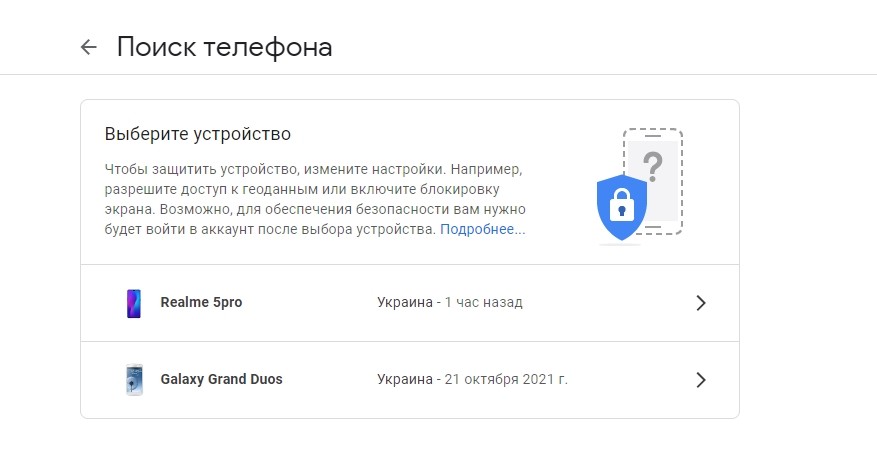
- Авторизуйтесь под учетной записью Гугл.
- Выберите из списка свой смартфон.
- Нажмите кнопку «Очистить устройство».

Сброс будет выполнен только в том случае, если заблокированный телефон подключен к интернету. По завершении операции вы можете перезагрузить смартфон и при желании зарегистрировать новый пароль. Но все файлы, сохраненные ранее на устройстве, будут удалены.
#Тыжпрограммист #Ремонттелефонов #Прошивка
https://www.youtube.com/channel/UCEO1Vc4wDbQIRWCmDmB2zIQ/join Поддержать или отблагодарить меня очень просто!!!
https://t.me/allgps Мой Telegram
https://www.youtube.com/c/Unlockers Канал разблокировщиков
http://www.youtube.com/c/ТЫЖБЛОГЕР Тыжблогер на Ютубе
https://vk.com/allgpssu Вступайте в мою группу Тыжпрограммист, Вконтакте. Все файлы для разблокировки, программы и прошивки теперь там!!!
https://www.instagram.com/all_gps/ Инстаграм Тыжпрограммиста
Очень интересный случай, когда человек забыл свой пароль, а его Vivo просит в Recovery!!!
В видео я использовал MRT донгл
Всё самое полезное для Вас:
https://youtu.be/c9Qwmg5laBM Здесь можно скачать всё нужное для прошивки, ссылки в описании
https://youtu.be/emFtp9mJG9A Самая большая инструкция, как попасть в рекавери
https://youtu.be/9r3kwrgqEZM Самая большая инструкция, как работать с FRP
https://youtu.be/DQ4KHvd1wQA Сброс настроек Андроид через аккаунт Google
https://youtu.be/PVaFV46JfFE Прошивка и Hard Reset любого Xiaomi
https://youtu.be/D4YFHfEI58M Перезагрузить не разборный телефон планшет
https://www.youtube.com/playlist?list=PLG7Q6U2ZzrmkXxOqXzyWGFx3ho7TrN30i Если сброс настроек не помог, здесь можно найти как прошить любой смартфон, планшет
https://youtu.be/EyoduEjetRM Если завис Samsung (2016, 2017, 2018, 2019 годов) https://youtu.be/3CII6PyffuY Команды НЕТ
https://www.youtube.com/playlist?list=PLG7Q6U2ZzrmnJFzn5PtsU1DdZBBBHi4k2 Плэйлист Диагностика
https://www.youtube.com/playlist?list=PLG7Q6U2ZzrmkXxOqXzyWGFx3ho7TrN30i Плэйлист Любая прошивка
https://youtu.be/GBpSw8qxCso Удаление вирусов СМСММС на Андроид без потери данных
https://youtu.be/Zb1uTYMAt8Y Если строчка Recovery не выбирается
https://youtu.be/ghs_y9BO2Ow Разблокировка телефона и планшета от Билайн https://youtu.be/JR1E72WUrCQ Отключение проверки цифровой подписи драйверов
https://youtu.be/2JD6vUNrpNs Какой программатор выбрать
https://www.youtube.com/playlist?list=PLG7Q6U2Zzrmmae6Ig8cM4YXUtyoIVmNO7 Весь плэйлист Windows
Видео Что делать, если забыл пароль на VIVO (2 способа) канала Тыжпрограммист
Показать
Информация о видео
30 декабря 2019 г. 15:00:07
00:12:30

С недавнего времени смартфоны настолько прочно вошли в жизнь среднестатистического человека, что без этих современных гаджетов, порой, невозможно представить типичный обыденный день: например, мы привыкли пользоваться на телефоне высокоскоростным мобильным интернетом, «зависать» в социальных сетях, смотреть кинофильмы и сериалы, слушать музыку, определять актуальный прогноз погоды, читать новости, и так далее. Купить качественный смартфон по недорогой цене от Vivo можно по ссылке https://www.foxtrot.com.ua/ru/shop/mobilnye_telefony_vivo-y1s.html. Соответственно, для защиты конфиденциальной информации часто используется персональный пин-код, но если он был случайно забыт, – телефон является непригодным к эксплуатации без дополнительных манипуляций и шаманства. Ситуация в таком случае кажется критичной, но это только на первый взгляд, ибо есть несколько проверенных способов сбросить забытый пароль.
Восстановление через Recovery
Пожалуй, один из очевидных и самых проверенных способов восстановить мобильное устройство после потери пин-кода. Режим Recovery позволяет активировать так называемое техническое меню, которое используется для восстановления, или отката мобильного устройства до заводских настроек в том случае, если телефон начал работать нестабильно, с серьёзными глюками, тормозами, или багами. Инструкция простая:
- Прежде всего выключите мобильное устройство (при этом важно, чтобы аккумулятор был заряжен минимум на 40% и не был сильно изношенным, в противном случае есть риск разрядки смартфона в момент сброса настроек).
- Теперь нужно зажать определённую комбинацию клавиш для активации Recovery. В случае со смартфонами марки Vivo Recovery вызывается одновременным зажатием кнопки питания + качельки громкости вверх. Спустя две, или три секунды после зажатия комбинации должен раздаться соответствующий сигнал и появиться логотип Vivo.
- После того как Рекавери отобразится (набор подсвеченных команд на чёрном фоне), найдите строчку «Wipe data/factory reset», или нечто подобное со словом Wipe. Эта функция позволит активировать сброс системы до заводского показателя.
- Выбор искомой команды осуществляется при помощи кнопок громкости и питания.
- После активации функции подтвердите удаление пользовательских данных и дождитесь окончания процесса очистки данных, после удалите кэш.
- Теперь осталось перезагрузить мобильное устройство и настроить его работу так, будто оно было куплено в магазине (вход и активация аккаунта Google, закачка приложений, и так далее).
Сброс настроек до заводских настроек через сервис Google

Этот способ подойдёт, если возникли сложности с активацией меню Recovery на смартфоне. Инструкция следующая:
- Сначала зайдите в личный кабинет Google по ссылке https://myaccount.google.com с рабочего устройства (подойдёт, к примеру, компьютер, или запасной мобильный гаджет) и активируйте аккаунт.
- Теперь найдите вкладку «Безопасность и вход» → «Поиск устройства».
- После выбора заблокированного привязанного мобильного телефона появится опция «удалить данные с этого устройства».
- Подтвердите выбор после прочтения предупреждения о том, что вся сохранённая информация за исключением данных на флэш-накопителе будет безвозвратно удалена.
- Подключите заблокированное мобильное устройство к интернету (можно использовать как мобильный трафик, так и Wi-Fi). После подключения смартфон должен перезапуститься в автоматическом режиме и начать процесс сброса системы до заводских параметров.
- Дождитесь окончания сброса системы.
- Теперь восстановленный смартфон можно настроить заново.
Перепрошивка телефона

Достаточно сложный и трудоёмкий способ, который к тому же не гарантирует результата, если пользователь решит осуществить процедуру в домашних условиях (кастомная, или неофициальная прошивка банально может не поддерживаться мобильным устройством в полной мере). Тем не менее перепрошивка телефона может помочь, если этим делом занимаются специалисты в сервисном центре. Использовать перепрошивку рекомендуется только в тех случаях, когда не удалось осуществить сброс настроек через режим Recovery, или аккаунт Google.
Заключение
Если вдруг возникла ситуация с утерей персонального пин-кода, или графического ключа, – в восстановлении мобильного устройства нет ничего сложного, и с этим делом может справиться даже пользователь, который не особо дружит с компьютерными технологиями. Самое главное в процессе восстановления чётко следовать пунктам и не лезть в дремучие дебри.

Вы забыли пароль смартфона Vivo, оставив телефон заблокированным? Не волнуйтесь, мы можем помочь с этим.
Индия стала гигантским рынком для онлайн-приложений, смартфонов, электронной коммерции и многих цифровых технологий. Согласно опросу, проведенному в 2017 году, число пользователей смартфонов в Индии превышает 300 миллионов и продолжает расти. По мере того как число индийцев, использующих смартфоны, растет, растут и такие супергиганты, как Vivo, Oppo, One Plus, iPhone, Motorolla, Samsung, Nokia и другие. Каждый пытается вырезать кусок огромного индийского рынка. Тем не менее, благодаря доступной цене и впечатляющим характеристикам, Vivo завоевал широкую популярность среди индийцев.
Иногда пользователи забывают свой пароль телефона Vivo или шаблон на ночь сразу после его изменения. Так происходит все время. Если вы находитесь среди людей, которые забыли свой пароль или шаблон, и вы хотите узнать, как разблокировать телефон Vivo, продолжайте читать.
Как сбросить пароль телефона Vivo из учетной записи Google
- Включите свой смартфон Vivo.
- После нескольких неудачных попыток разблокировать ваш мобильный телефон Vivo будет отображена опция «Забыл шаблон» .
- Нажмите на «Забыл шаблон» .
- Затем введите имя пользователя и пароль своей учетной записи Google.
- После этого нажмите « Войти».
- Затем выберите новый пароль и разблокируйте устройство.
Как удалить пароль телефона Vivo через Factory Reset
- Выключите Vivo Android.
- Затем нажмите и удерживайте кнопку увеличения громкости и кнопку питания вместе или кнопку уменьшения громкости и кнопку питания вместе
- Отпустите все кнопки, когда отобразится Boot Mode.
- Перейдите к опции «Восстановление» . Для перемещения панели выбора используйте кнопки громкости и кнопку питания, чтобы подтвердить выбор.
- Вы увидите восклицательный знак Android.
- Нажмите и отпустите кнопку увеличения громкости, удерживая нажатой кнопку питания.
- Затем выберите Wipe Data / Factory Reset Option.
- Выберите опцию Да .
- Используйте кнопку питания, чтобы выбрать перезагрузить систему сейчас .
Примечание. Заводские настройки сбрасывают все данные телефона и устанавливают заводские настройки по умолчанию.
Как сбросить пароль телефона Vivo с помощью функции Google «Найти мое устройство»?
Если вы забыли пароль / шаблон вашего смартфона Vivo, вы можете удалить все данные с помощью функции «Найти мое устройство». Вот как:
- Запустите предпочитаемый веб-браузер и посетите диспетчер устройств Android .
- Войдите в систему с учетной записью Google, используя ту же учетную запись, которая зарегистрирована на вашем смартфоне Vivo.
- После входа в систему будут доступны три различные опции: « Воспроизвести звук», «Защищенное устройство» и «Стереть устройство».
- Нажмите Стереть устройство .
- Следуй инструкциям.
Как разблокировать телефон Vivo если забыли пароль
Некоторые пользователи пытаются без квалифицированной помощи осуществить разблокировку телефона Vivo но получается это сделать далеко не у всех, так как в большинстве случаев для разблокировки нужна перепрошивка телефона или снятие кодирования посредством программатора. Вот почему зачастую без обращения к профессионалам снять блокировку телефона невозможно. Сдайте свой гаджет работникам нашего центра, и они тут же произведут диагностику, в процессе которой определят причину блокирования и, уже учитывая это, подберут самый оптимальный метод разблокировки. Даже в случае, если Вы просто потеряли пароль, который установили на своем телефоне, то мы приложим все усилия, чтобы восстановить безупречную работу аппарата. Нельзя не отметить, что после выполнения разблокировки телефона Виво все данные, содержащиеся на нем, сохраняются.

Рейтинг телефона:
(3.77 — 22 голосов)
Существует много причин, по которым вам потребуется разблокировать Vivo Y19. Графический ключ – вспомогательное средство для блокировки смартфонов на Android. Операционка предлагает установить его для совместной работы с дактилоскопическим сенсором или средствами для разблокировки по лицу. Исключение составляют бюджетные версии смартфонов, в которых графический ключ предлагается как альтернатива обычному цифровому паролю. Составление слишком сложной графической комбинации может привести к проблемам – многократный ошибочный ввод автоматически приводит к блокировке устройства. Разобраться с тем, как разблокировать Vivo Y19, если забыл пароль или графический ключ (смотря что вы предпочитаете для блокировки своего телефона) получится, зная некоторые хитрости современных версий Android.

Обычно после неверного внесения ключа на дисплее телефона появляется информация о блокировке. Здесь же операционка предлагает пользователю несколько решений. Среди основных – функция SOS, необходимая для вызова служб спасения, а также средство для восстановления доступа. Последний вариант рассмотрим в первую очередь.
Разблокировка Vivo Y19 через аккаунт Google
Сразу же следует отметить – данный способ актуален не для всех устройств. В списке проверенных присутствуют модели на “чистом” Андроиде, Samsung, Huawei, Honor, а также некоторые Xiaomi.


Если 5 раз подряд ввести неверный ключ, но на дисплее откроется оповещение о блокировке с таймером. Ниже – кнопка “Забыли графический ключ?”, на которую и следует нажать. Система автоматически предложит авторизацию в Google-аккаунт, к которому привязан телефон. Получится внести собственную почту и пароль только при наличии подключения к Wi-Fi или мобильному интернету. Если есть сеть, а авторизация прошла успешно – смартфон разблокируется и все данные останутся на своих местах.
Сброс к заводским настройкам
Проблема может настигнуть пользователя в неподходящий момент – при отсутствии интернета. В таком случае авторизация в Google невозможна. Разобраться с таким обстоятельством можно двумя путями:
- найти место с Wi-Fi, которая сохранена в устройстве (актуально, если в настройках активирована опция автоматического подключения) и проделать действия, рассмотренные выше;
- выполнить сброс к заводским настройкам через специальное меню смартфона.
Последний вариант заслуживает более подробного рассмотрения. Практически в каждой модели на Android предустановлена штатная утилита Recovery, предназначенная для проведения сервисных настроек. Именно через нее придется проводить разблокировку. Перед выполнением действий следует уяснить – после сброса через Рекавери из памяти устройства удаляются все файлы. Судьба элементов на карточке MicroSD зависит от производителя. Поэтому перед выполнением каких-либо действий настоятельно рекомендуем создать резервную копию данных телефона.
Проделать нужно такие действия:
- Полностью выключить телефон.
- Зажать механические кнопки “громкость вверх” и “включение/разблокировка”.
- После того как телефон издаст вибрацию – отпустить кнопку включения, держа при этом “громкость вверх” до появления инженерного меню.
- После открытия Recovery отпустить кнопку и выбрать пункт Wipe data/factory reset.

Чаще всего меню в Рекавери сенсорное, соответственно нажать на Wipe data получится как при обычном управлении устройством. Однако на старых моделях в меню может отсутствовать нормальная работа сенсора. Управление в таком случае реализуется следующим образом:
- выбор пунктов меню – клавишами громкости;
- подтверждение действия – кнопкой включения.

После сброса телефон перезагрузится и предложит выполнить начальную настройку системы. Еще раз стоит напомнить – сброс к заводским настройкам приводит к удалению всех пользовательских файлов, сохраненных в памяти смартфона.
Видео как разблокировать телефон Vivo Y19
Поделитесь страницей с друзьями:
Если все вышеперечисленные советы не помогли, то читайте также:
Как прошить Vivo Y19
Как получить root-права для Vivo Y19
Как сделать сброс до заводских настроек (hard reset) для Vivo Y19
Как перезагрузить Vivo Y19
Что делать, если Vivo Y19 не включается
Что делать, если Vivo Y19 не заряжается
Что делать, если компьютер не видит Vivo Y19 через USB
Как сделать скриншот на Vivo Y19
Как сделать сброс FRP на Vivo Y19
Как обновить Vivo Y19
Как записать разговор на Vivo Y19
Как подключить Vivo Y19 к телевизору
Как почистить кэш на Vivo Y19
Как сделать резервную копию Vivo Y19
Как отключить рекламу на Vivo Y19
Как очистить память на Vivo Y19
Как увеличить шрифт на Vivo Y19
Как раздать интернет с телефона Vivo Y19
Как перенести данные на Vivo Y19
Как разблокировать загрузчик на Vivo Y19
Как восстановить фото на Vivo Y19
Как сделать запись экрана на Vivo Y19
Где находится черный список в телефоне Vivo Y19
Как настроить отпечаток пальца на Vivo Y19
Как заблокировать номер на Vivo Y19
Как включить автоповорот экрана на Vivo Y19
Как поставить будильник на Vivo Y19
Как изменить мелодию звонка на Vivo Y19
Как включить процент заряда батареи на Vivo Y19
Как отключить уведомления на Vivo Y19
Как отключить Гугл ассистент на Vivo Y19
Как отключить блокировку экрана на Vivo Y19
Как удалить приложение на Vivo Y19
Как восстановить контакты на Vivo Y19
Где находится корзина в Vivo Y19
Как установить WhatsApp на Vivo Y19
Как установить фото на контакт в Vivo Y19
Как сканировать QR-код на Vivo Y19
Как подключить Vivo Y19 к компьютеру
Как установить SD-карту на Vivo Y19
Как обновить Плей Маркет на Vivo Y19
Как установить Google Camera на Vivo Y19
Как включить отладку по USB на Vivo Y19
Как выключить Vivo Y19
Разблокировка графического ключа и пароля для других моделей телефонов

 Время ремонта
Время ремонта
от 20 мин
 Стоимость ремонта
Стоимость ремонта
от 990 руб*
Бесплатно проведем диагностику смартфона, восстановим забытый пароль и выполним разблокировку телефона Виво в Москве на современном оборудовании, в день обращения!
 записаться на ремонт
записаться на ремонт
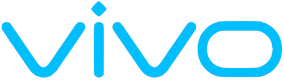
Специализированный сервис
 Фирменная
Фирменная
гарантия
 Брендовые
Брендовые
запчасти
 Бесплатная
Бесплатная
диагностика
 Опытные
Опытные
инженеры
Как разблокировать телефон Vivo, если забыли пароль? Имеется достаточно много способов, успешно использующихся нашими сотрудниками в своей работе. Из-за чего владельцы испытывают необходимость в упомянутой процедуре? На первом месте находится банальное забытие пароля. Неужели это возможно? Конечно. В основном «теряют» новые, ранее не использовавшиеся пароли. Хозяин телефона может поставить его «на автомате», а в случае попытки разблокировать девайс станет понятно, что пароль оказался не записанным и не запомненным. Если вы оказались в данной ситуации, не стоит ничего делать самостоятельно, ведь попытки вернуть телефон в рабочее состояние могут привести к плохим последствиям.
Цена ремонта телефонов Vivo
*Точное время восстановления пароля на телефоне Vivo будет известно после диагностики. Уточняйте стоимость и наличие деталей по телефонам. Указанные цены не являются публичной офертой, и могут отличаться по причине различного качества комплектующих и курса валют на момент проведения ремонта.
Отремонтируем любые неисправности телефонов Vivo
Список распространенных неисправностей
 Общие проблемы
Общие проблемы
 Экран/дисплей
Экран/дисплей
 Кнопки
Кнопки
 Зарядка
Зарядка
 Звук
Звук
 Связь/сеть
Связь/сеть
 Камеры
Камеры
 Разговор
Разговор
БЕСПЛАТНАЯ КОНСУЛЬТАЦИЯ
Оставьте заявку и мы вам перезвоним
Что отличает нас от других?
Почему стоит обратиться именно к нам
ВНИМАНИЕ!
С каждым клиентом, заказавшим услугу ремонта электроники в нашем сервисном центре — мы заключаем письменный договор, поэтому все наши клиенты в полной безопасности!
КУРЬЕРСКАЯ ДОСТАВКА
Если у вас нет возможности привести вашу технику в наш сервис самостоятельно, есть услуга бесплатной* доставки в сервис, в удобное для вас время.
КАК ДОЛГО МОЙ ТЕЛЕФОН БУДЕТ В РЕМОНТЕ?
Обычно, восстановление пароля на телефоне Vivo выполняется в течении одного дня, однако, бывают случаи, когда ремонт может затянуться на несколько дней, а клиенту необходимо как можно скорее отремонтировать его электронику. В таких случаях — мы предоставляем услугу срочного ремонта без очереди!
Причины, по которым необходимо выполнять разблокировку телефона Vivo
Забыли пароль разблокировки телефона Vivo? Такое может произойти даже с теми людьми, которые не меняли пароль месяцами. Зачастую с такой проблемой владельцы устройств сталкиваются в те моменты, когда они решат сменить его. После принятия такого решения, пароль или графический ключ, осуществляющий роль числового пароля, меняют за несколько секунд, а чтобы запомнить, мало кто утруждается. Как итог – новая комбинация может забыться, сделав невозможным использование аппарата. Кроме этого, обновление ОС порой может привести к серьезным сбоям. В этом случае, не исключена самопроизвольная замена пароля на неизвестный владельцу аппарата. Подобное встречается достаточно редко, но все равно имеет место.
- Действие вредоносных программ;
- Сбои в работе прошивки;
- Установка различных приложений для блокировки;
- Использование специальных защитных функций в антивирусных программах;
- Пароль забыт.
Основная проблема, из-за чего нельзя разблокировать телефон Виво, состоит в проникновении на смартфон вирусных утилит. Подобные приложения легко «подчиняют» себе коммуникатор, воруя конфиденциальные данные и полностью блокируя доступ к девайсу. Иногда хакеры требуют за разблокировку аппарата немалую денежную сумму. Мы не рекомендуем платить деньги мошенникам, ведь код разблокировки вам вряд ли дадут. Чтобы ни случилось, советуем в кратчайшие сроки приехать в сервисный центр и получить квалифицированную помощь. У нас в наличии требуемые инструменты, позволяющие вернуть возможность управления гаджетом его обладателю.
Наши преимущества
К нам обращаются, потому что у нас:
Качественные деталиИспользуем брендовые запчасти от производителей техники
Фирменная гарантияПредоставляем фирменную гарантию на ремонт и детали
Срочный ремонтЭкспресс ремонт за 20 минут по предварительной записи
Прозрачные ценыСтоимость оговаривается до начала выполнения ремонта
Опытные мастераКвалифицированные инженеры с опытом работы от 5 лет
Скидка 10%Даже при втором обращении вы получаете скидку
Новое оборудованиеРемонтируем поломки, а не меняем детали целиком
Собственный складВсегда в наличии оригинальные запчасти от производителя
График работыУдобный график работы, в любое время без перерывов
Схема работы
Выполнять ремонт у нас удобно
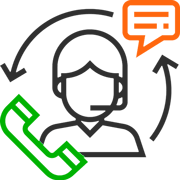
- Звоните по телефону и оставляете заявку на ремонт техники
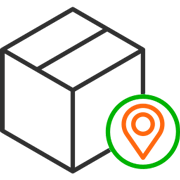
- Привозите технику самостоятельно или передаете курьером
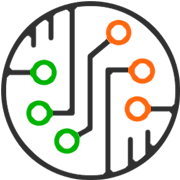
- Проводится точная и полная диагностика электроники
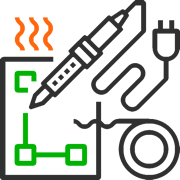
- Согласовываем цену с клиентом и приступаем к работе
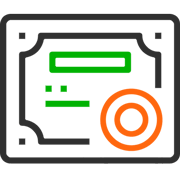
- Передаем исправное устройство в удобное для вас время
Что делать, если забыл пароль на телефоне Виво
Если вы забыли пароль разблокировки телефона Виво, либо же к его замене привела вредоносная программа, самое время приехать к нашим сотрудникам, которые обязательно помогут каждому из вас. Прежде чем производить сброс аппарата или перепрошивать его, девайсу проведут профессиональную диагностику. Что она дает? В определенных случаях, она находит аппаратные неисправности, приводящие к невозможности разблокировки смартфона даже в случае, если пароль вводится правильно. Если будет нужен ремонт устройства, у нас имеется личный склад электронных компонентов. Это значит, что если вы вдруг забыли пароль и не можете разблокировать Vivo, то в нашем сервисном центре вернут коммуникатор в идеальную работоспособность, потратив как можно меньше времени.

FRP Vivo 2021!Пример Vivo V20 SE!Новый способ!Новая безопасность!Android 11!Без ПК!Обход Аккаунта!Подробнее

Интересный случай с Vivo (Забыли пароль на Vivo, без программатора)Подробнее

Как обойти блокировку экрана Vivo Y20s? / Сброс пароля (защиты экрана) Vivo Y20sПодробнее

HARD RESET VIVO Y15 Y17 V17 V17 neo сброс настроек зависает глючит тормозит висит how to resetПодробнее

Vivo y1s 2015 Снимаем пароль экрана и FRP. Бесплатный метод.Подробнее

ЧТО ДЕЛАТЬ ЕСЛИ ЗАБЫЛ ПАРОЛЬ от Vivo V20 SE? ОБХОД БЛОКИРОВКИ ЭКРАНА Vivo V20 SEПодробнее

Vivo Y20 удаление экранного пароля и google аккаунтаПодробнее

Как ОБОЙТИ Пин Код На Любом Смартфоне 🔥Подробнее

Как обойти блокировку паролем на Vivo Y11s? / Как сбросить парольПодробнее

Vivo Y19 (Vivo 1915) сброс пароля, графического ключа бесплатный метод/Remove Pattern LockПодробнее

КАК СБРОСИТЬ СНЯТЬ ГРАФИЧЕСКИЙ КЛЮЧ БЕЗ ПОТЕРИ ДАННЫХ ANDROID/ЗАБЫЛ ПАРОЛЬ НА ТЕЛЕФОНЕ АНДРОИДПодробнее

Как обойти пароль на Vivo Y20s? / Сброс блокировки экрана на Vivo Y20sПодробнее

Vivo V17 Neo/Vivo S1 Сброс пароля экрана MRT Key+Обход аккаунта Google!FRP Vivo 1907 удалить паролиПодробнее

HARD RESET VIVO Y91C 1820 сброс настроек зависает глючит тормозит висит на заставке how to resetПодробнее

Vivo 1808 Y81 сброс пароля, графического ключа, remove password, FRPПодробнее

